Page 1
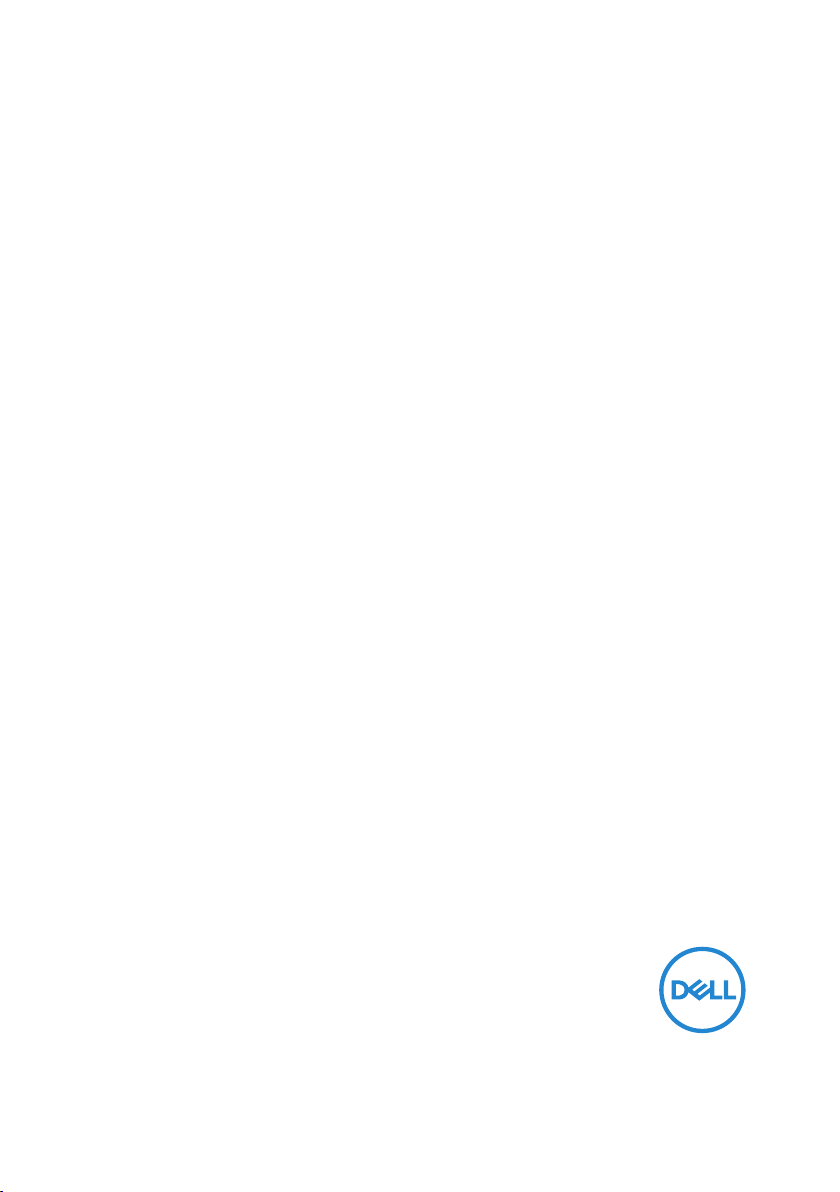
Dell SE2419H/SE2419HX/
SE2719H/SE2719HX
Bedienungsanleitung
Monitor Modelll: SE2419H / SE2419HX / SE2719H / SE2719HX
RegulierungsModelll: SE2419Hf, SE2719Hf
Page 2
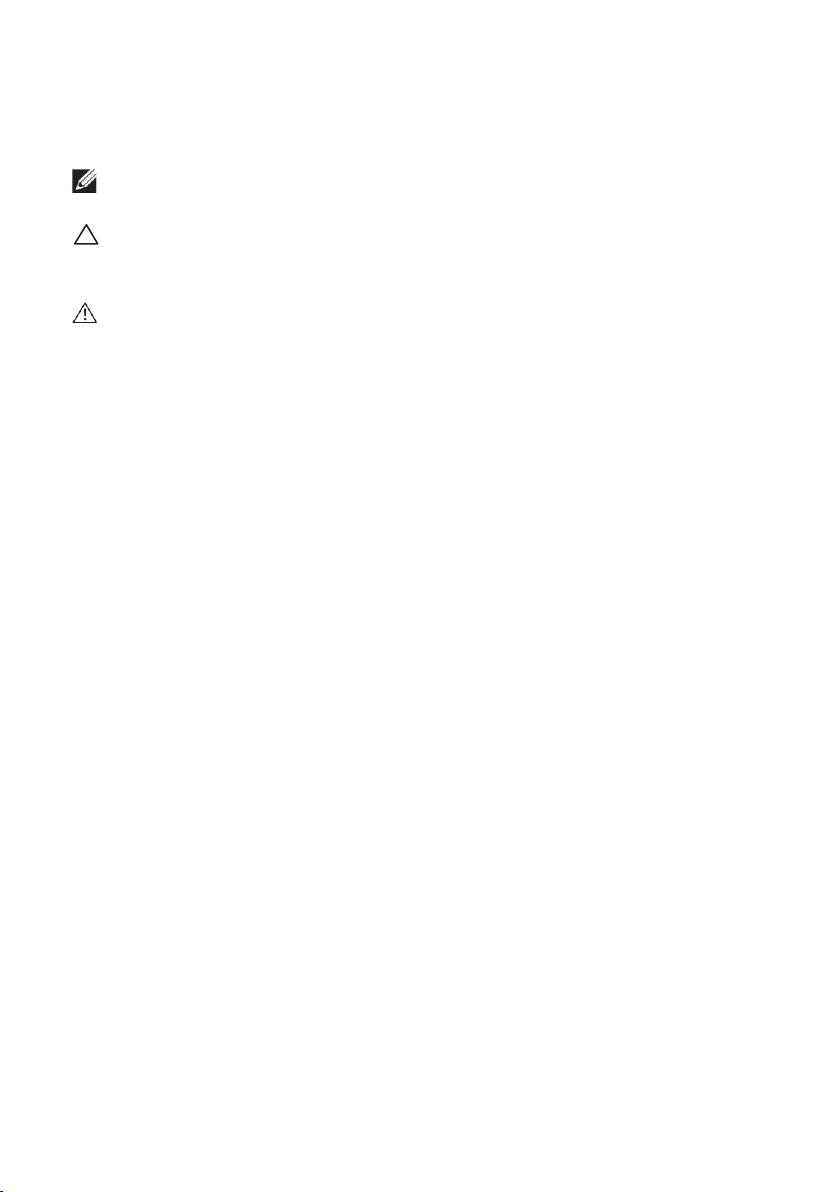
Hinweise,
wichtige Informationen hin,
auf mögliche Schäden an der
Vorsichtshinweise und
Warnungen
HINWEIS: Ei
mithilfe von denen Sie Ihren Computer besser nutzen können.
VORSICH
Hardware oder den Verlust von Daten hin, wenn die Anweisungen
nicht befolgt werden.
WARNUNG
Personen- oder Todesrisiko hin.
n HINWEIS zeigt auf
T: Ein VORSICHT zeigt
: Eine WARNUNG weist auf ein mögliches Sach-,
Copyright © 2018 ~ 2019 Dell Inc. oder seine Tochtergesellschaften. Alle Rechte
vorbehalten. Dell, EMC und andere Marken sind Marken von Dell Inc. oder ihrer
Tochtergesellschaften. Andere Marken können zu den Marken ihrer jeweiligen Eigentümer gehören.
2019 – 09
Rev. A02
Page 3
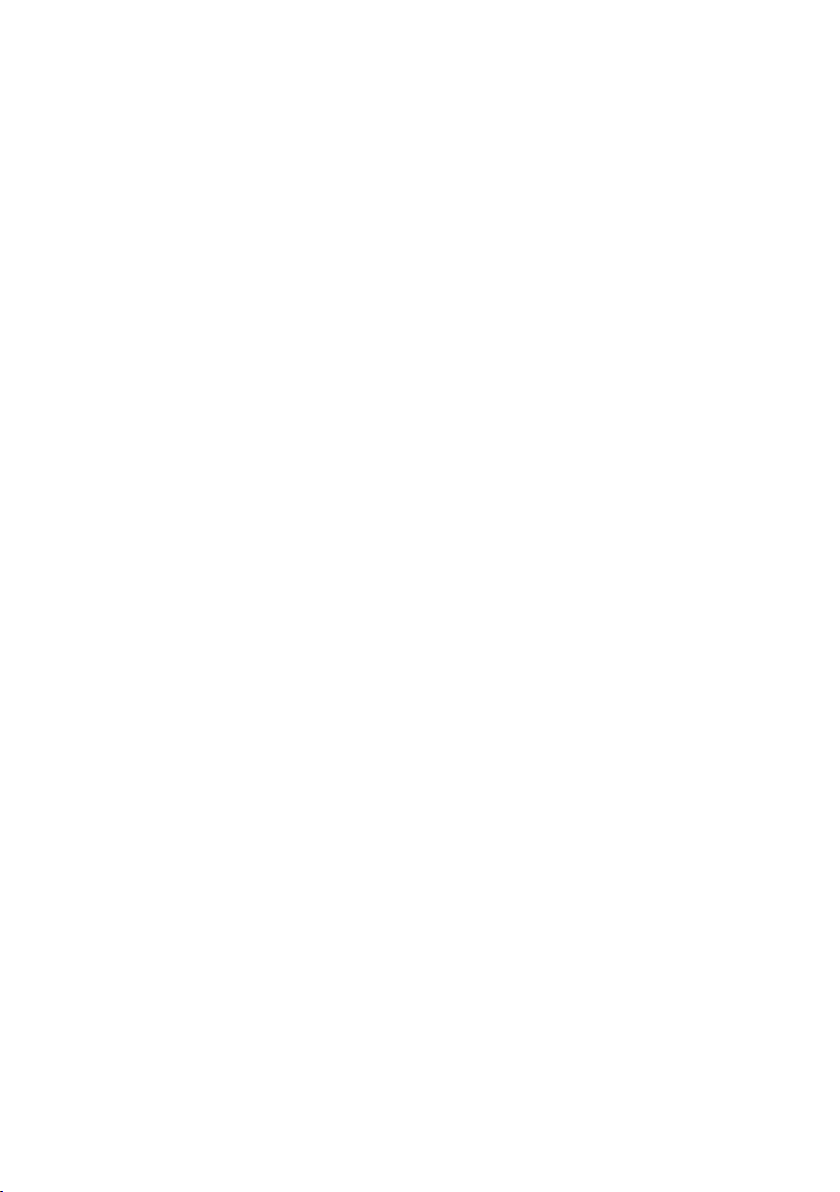
Inhalt
Über Ihren Monitor .............................................. 5
Packungsinhalt .......................................................... 5
Produkteigenschaften ................................................ 6
kennzeichnendes Merkmal und Steuerelementen ........... 7
Spezifikationen für Monitor ........................................ 10
Plug and Play-Fähigkeit ............................................. 18
LCD-Monitorqualität und Pixelpolitik .......................... 18
Wartungsrichtlinien ................................................... 18
Einrichten des Monitors ........................................... 19
Anschließen des Ständers .......................................... 19
Verbindung Ihres Monitors ......................................... 21
Kabel organisieren ..................................................... 22
Entfernung des Ständers ........................................... 22
Inbetriebnahme Ihres Monitors ............................... 24
Den Monitor einschalten ............................................ 24
Unter Einsatz der Bedienelemente auf der Vorderseite . 24
Verwendung des OSD-Menüs (OSD) ........................... 26
Einrichten Ihres Monitors ........................................... 52
Neigung .................................................................... 54
Fehlerbehebung ........................................................ 55
Inhalt
| 3
Page 4
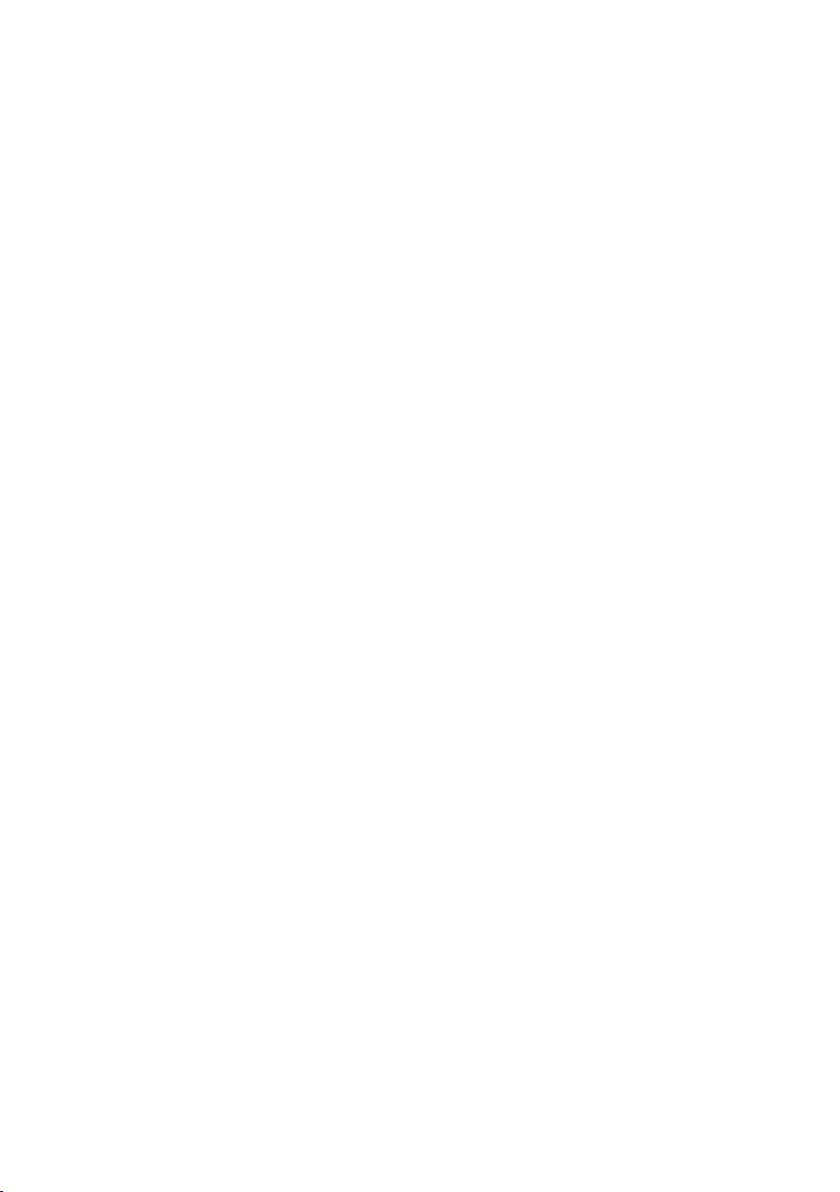
Selbsttest ................................................................ 55
Integrierte Diagnose .................................................. 57
Allgemeine Probleme ................................................. 58
Produktspezifische Probleme ..................................... 60
Anhang .............................................................61
FCC-Hinweise (nur für die USA) und andere Vorschriften
................................................................................ 61
Kontaktaufnahme mit Dell .......................................... 61
Pinbelegung .............................................................. 62
4 |
Inhalt
Page 5
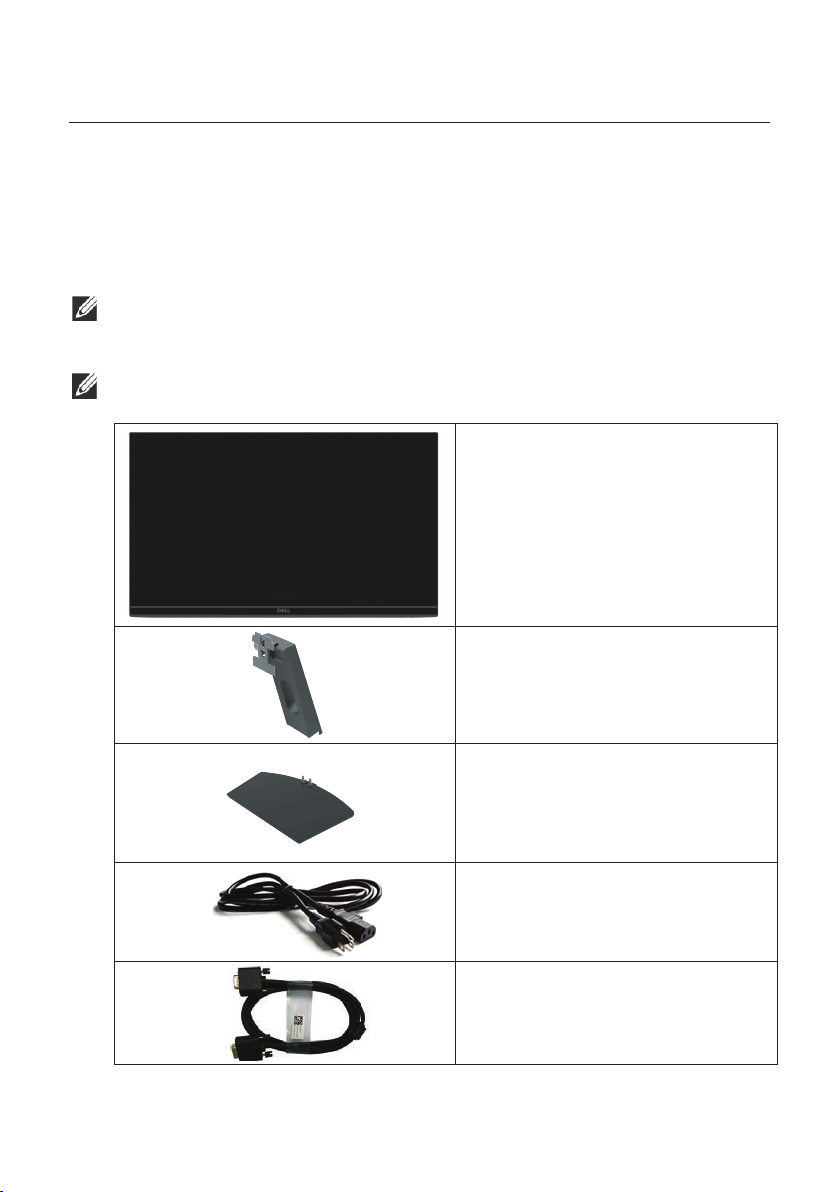
Über Ihren Monitor
Packungsinhalt
Ihr Monitor wird mit den in der Tabelle angegebenen Komponenten geliefert. Stellen
Sie sicher, dass Sie alle Komponenten erhalten haben und wenden Sie sich an Dell,
wenn etwas fehlt.
HINWEIS: Einige Teile sind optional und werden möglicherweise nicht
mit Ihrem Monitor geliefert. Einige Funktionen sind in bestimmten
Ländern möglicherweise nicht verfügbar.
HINWEIS: Informationen zum Einrichten eines anderen Ständers
nden Sie in der mit dem Ständer gelieferten Dokumentation.
Monitor
Steigrohr
Standfuß
Netzkabel (Varianten je nach Land)
VGA-Kabel
(SE2419H, SE2719H)
Über Ihren Monitor
| 5
Page 6
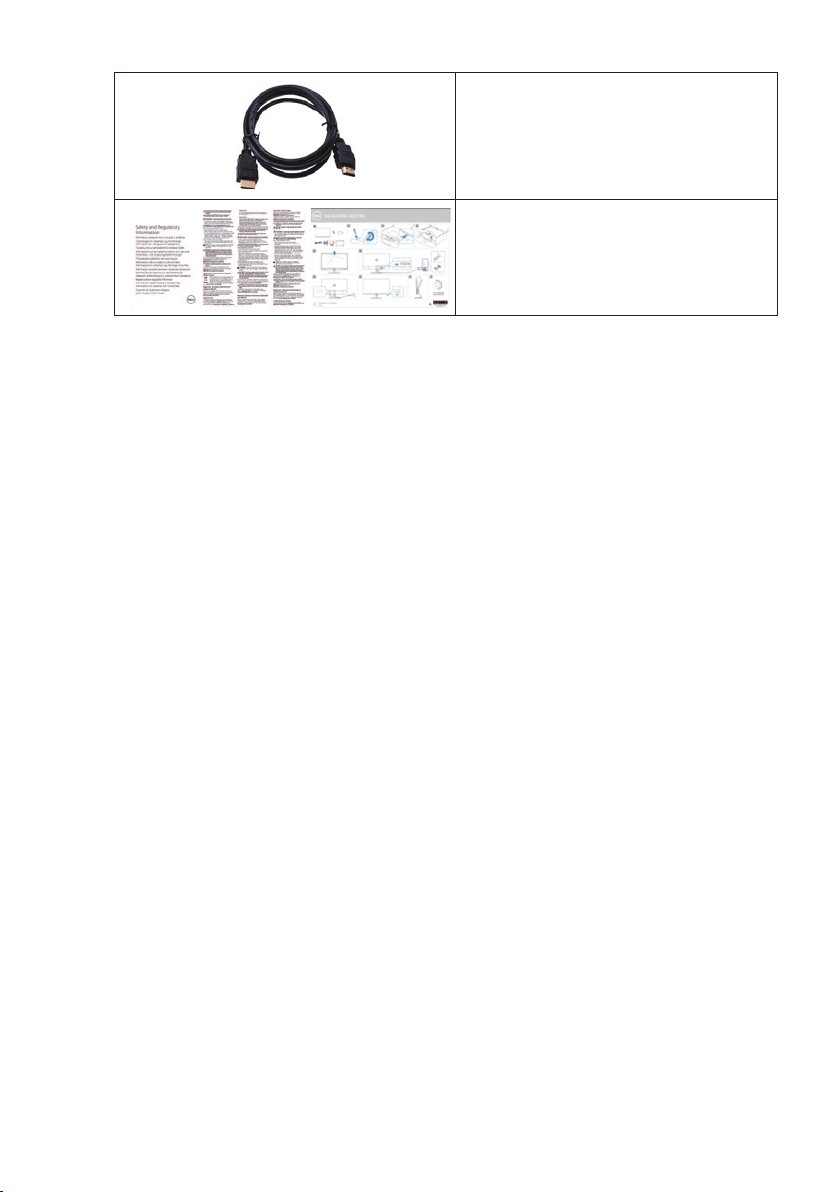
HDMI-Kabel
(SE2419HX und SE2719HX)
Schnelle Installationsanleitung
Sicherheits- und
Zulassungsinformationen
Produkteigenschaften
Der Dell SE2419H / SE2419HX / SE2719H / SE2719HX Flachbildschirm
verfügt über eine aktive Matrix, Dünnschichttransistor (TFT), Flüssigkristallanzeige
(LCD), antistatische und LED-Hintergrundbeleuchtung. Die Monitorfunktionen
umfassen:
SE2419H / SE2419HX : 60,45 cm (23,8 Zoll) Diagonale S ichtbare
eige (diagonal gemessen). 1920 x 1080 Auösung, mit Vollbild unterstützt für
Anz
niedrigere Auösungen.
SE2719H / SE2719HX: 68,58 cm (27 Zoll) Diagonale Sichtbare Anzeige (diagonal
gemessen). 1920 x 1080 Auösung, mit Vollbild unterstützt für niedrigere
Auösungen.
Weitw
Hohes dynamisches Kontrastverhältnis (8.000.000: 1).
HDMI-Konnektivität ermöglicht die einfache Verbindung mit älteren und neuen
Plug and Play-fähig, wenn es von Ihrem Computer unterstützt wird.
Anpassnung anhand von On-Screen Display (OSD) dienen zur einfachen
0,5 W Standby-Strom im Schlafmodus.
Optimierung des Augenkomforts mit einem ackerfreien Bildschirm.
Mögliche Langzeitwirkungen, wenn die blaue Lichtemission des Monitors
Sicherheitsschloss-Steckplatz.
Arsenfreies Glas und quecksilberfreie Platte.
BFR/PVC-Reduziert (die Platinen in Ihrem Monitor werden aus BFR/PVC-freien
RoHS-konform.
inkel von 178 Grad in vertikaler und horizontaler Richtung.
Systemen.
Einrichtung und Optimierung des Bildschirms.
Schäden an den Augen verursachen kann, einschließlich Augenermüdung
digitaler Augenbelastung. Die ComfortView-Funktion kann das vom Monitor
ausgestrahlte blaue Licht verringern, um den Augenkomfort zu optimieren.
Laminaten hergestellt).
oder
6 |
Über Ihren Monitor
Page 7
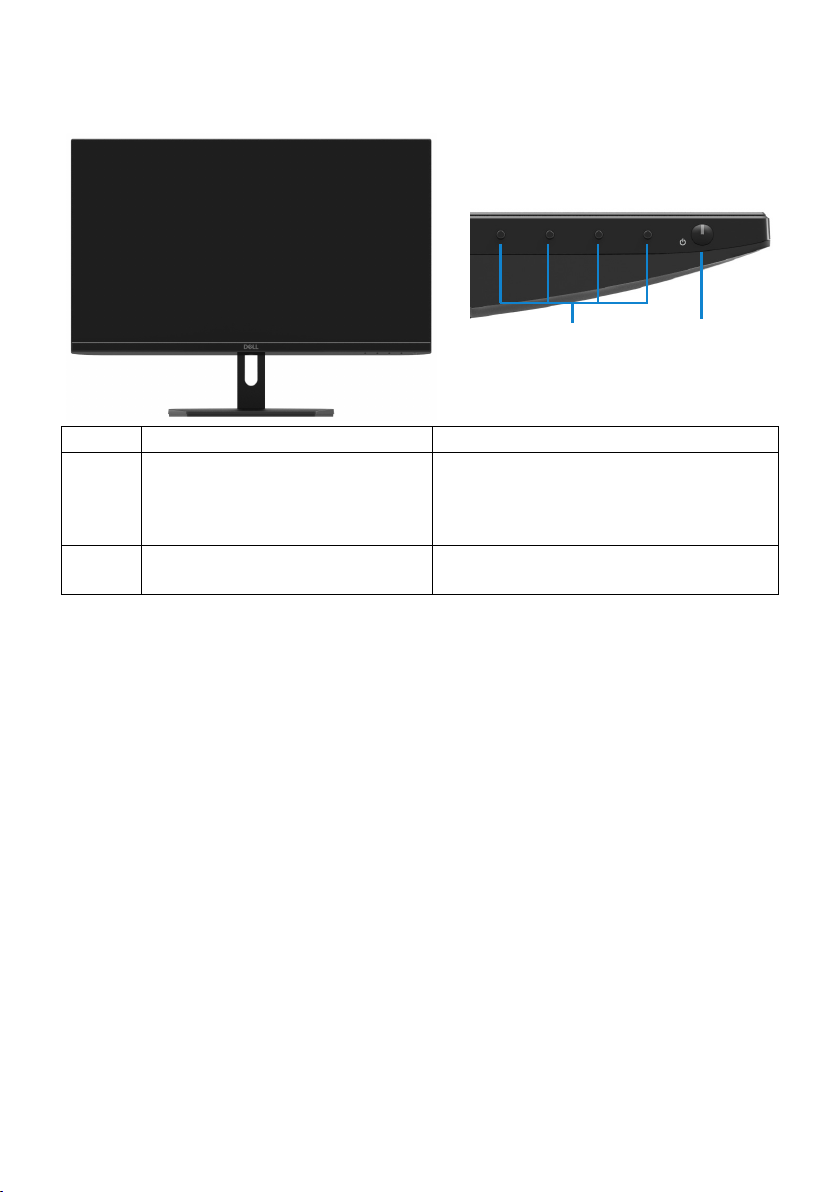
kennzeichnendes Merkmal und Steuerelementen
Vorderansicht
1
Etikett Beschreibung Anwendung
1 Funktionstasten
2 Power On / Off-Taste (mit LED-
Anzeige)
Um auf das OSD-Menü zuzugreifen und
die Einstellungen bei Bedarf zu ändern.
(Weitere Informationen finden Sie unter
Verwendung der Frontbedieneinheit
Monitor ein- oder auszuschalten.
2
)
Über Ihren Monitor
| 7
Page 8
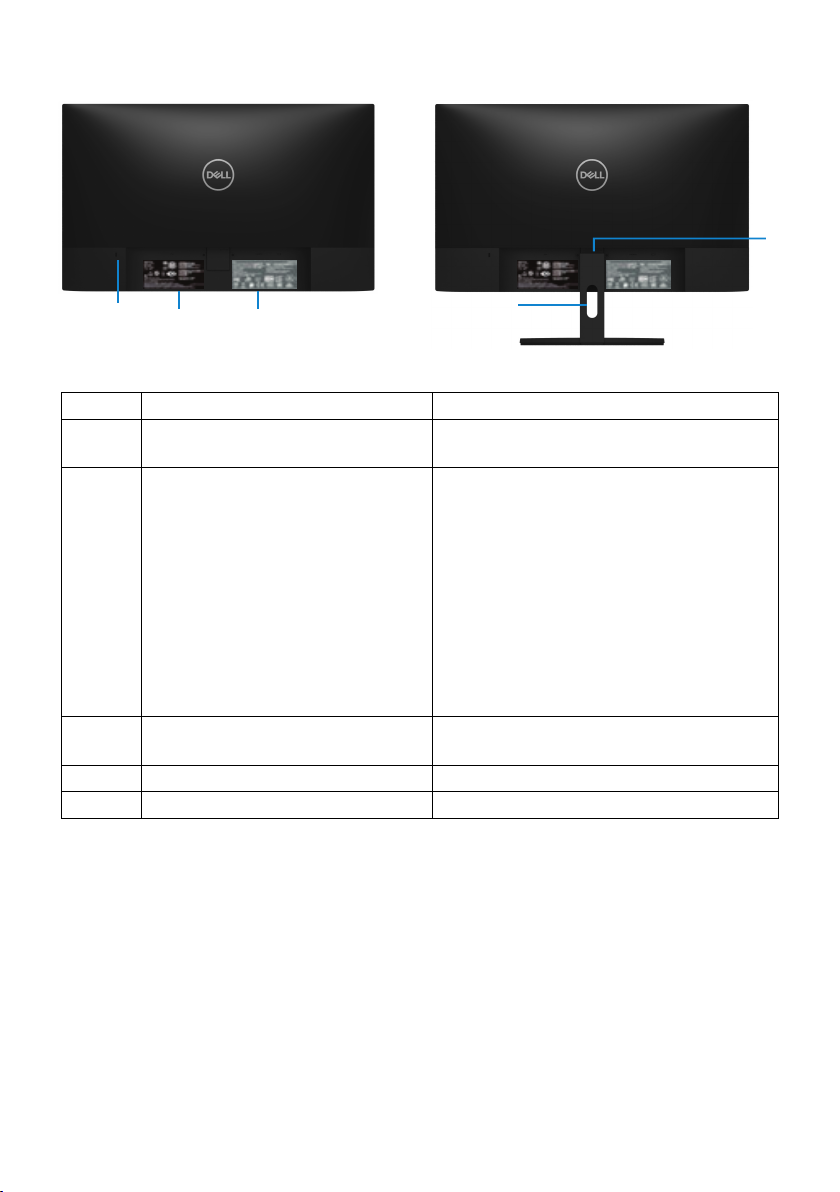
Rückansicht
Zur Sicherung des Monitors mit einem
eindeutige
die
Ihrem
auf
Gesetzliche Informationen
5
321
4
Ohne Monitorständer Mit Monitorständer
Etikett Beschreibung Anwendung
1 Sicherheitsschloss-Steckplatz
Sicherheitsschloss (separat erhältlich).
2 Regulatorisches Etikett, Barcode,
Seriennummer und Service-TagLabel
3
(eingraviert)
4 Kabelmanagement-Steckplatz Das Etikett organisieren.
5 Standfreigabeknopf Lösen Sie den Stand vom Monitor.
Listen Sie die behördlichen
Genehmigungen auf. Bitte finden Sie die
Informationen auf dem Etikett, wenn Sie
sich für technischen Support an Dell
wenden müssen. Die
Nummer ist eine
alphanumerische Kennung, mit der Dell
Servicetechniker
Hardwarekomponenten in
Computer identifizieren und
Garantieinformationen zugreifen können.
Listen Sie
Genehmigungen auf.
die behördlichen
Service-Tag-
8 |
Über Ihren Monitor
Page 9
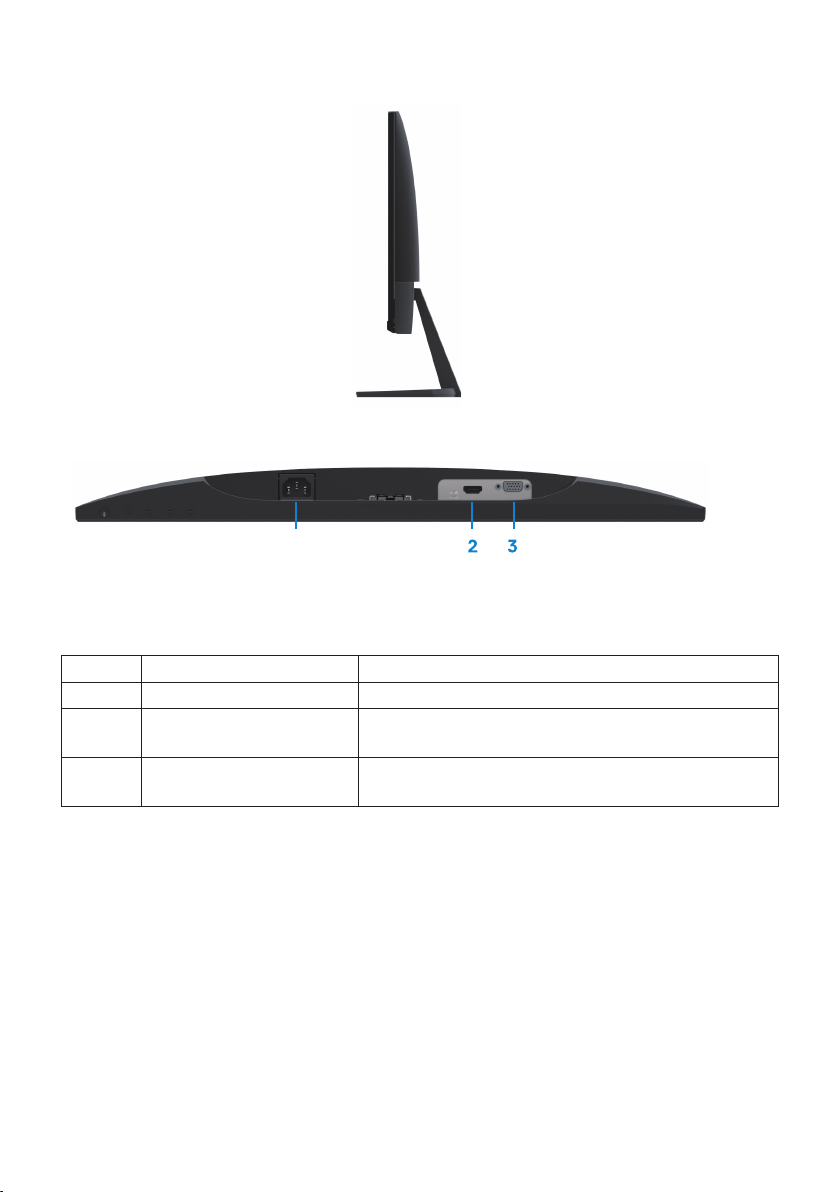
Seitenansicht
Untenansicht, ohne Monitorständer
1
SE2419H/SE2419HX/SE2719H/SE2719HX
Etikett Beschreibung Anwendung
1 Stromanschluss Zum Anschließen des Monitorkabels.
2 HDMI-Eingang Für den Anschluss an Ihren Computer mit HDMI-
3 VGA-Eingang Für den Anschluss an Ihren Computer mit VGA-
Kabel.
Kabel.
Über Ihren Monitor
| 9
Page 10
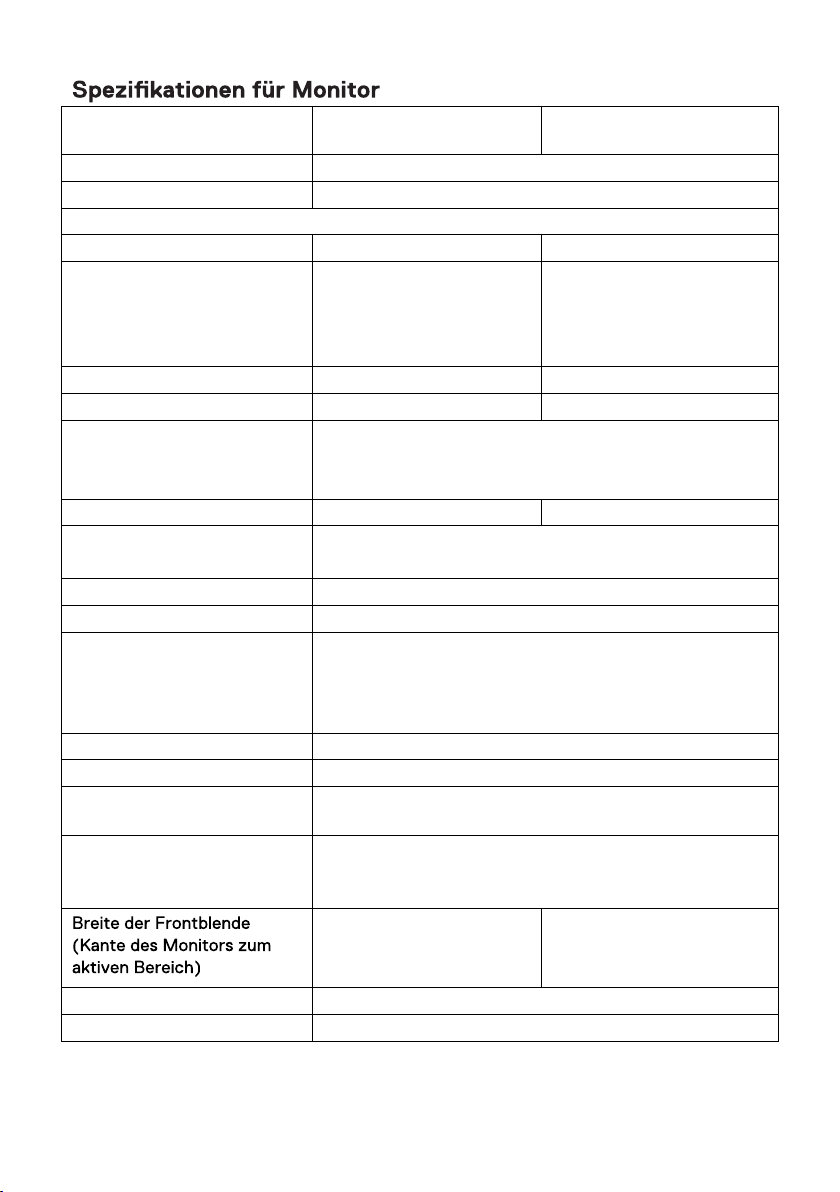
Modelll SE2419H/SE2419HX SE2719H/SE2719HX
Bildschirmtyp Aktive Matrix-TFT LCD
Feldtyp In-Plane Switching
sichtbarer Bereich
Diagonale 604.70 mm (23.81 in. ) 686.00 mm (27 in. )
Aktiver Bereich:
Horizontal
Vertikal
Bereich
527.04 mm (20.75 in.)
296.46 mm (11.67 in.)
1562.46 cm
2
(242.15 in.2)
597.89 mm (23.54 in. )
336.31 mm (13.24 in.)
2010.76 cm
2
(311.67 in.2 )
Pixelabstand 0.2745 mm 0.3114 mm
Pixel pro Zoll (PPI) 92 81
Blickwinkel:
Vertikal
Horizontal
178 ° (typisch)
178 ° (typisch)
Helligkeit 250 cd/m2 (typisch) 300 cd/m2(typisch)
Kontrastverhältnis 1.000 bis 1 (typisch)
8.000.000 zu 1 (dynamischer Kontrast)
Frontplattenbeschichtung Blendfrei mit 3H Härte
Hintergrundbeleuchtung LED-Edgelight-System
Reaktionszeit (Grau bis
Grau):
Normaler Modus
Schneller Modus
8 ms
5 ms
Farbtiefe 16,7 Millionen Farben
Farbskala CIE 1931 (72%)
Dell Display Manager-
Yes
Kompatibilität
Konnektivität Ein VGA-Eingang und ein HDMI 1.4 (HDCP 1.4)
-Anschluss mit SE2419H / SE2419HX /
SE2719H /SE2719HX
6,2 mm (oben)
6,2 mm (links / rechts)
20,5 mm (unten)
6,8 mm (oben)
6,8 mm (links / rechts)
21,1 mm (unten)
Sicherheit Sicherheitsschloss für Kabelschloss (optional erhältlich)
Neigungswinkel -5 ° bis 21 °
10 |
Über Ihren Monitor
Page 11
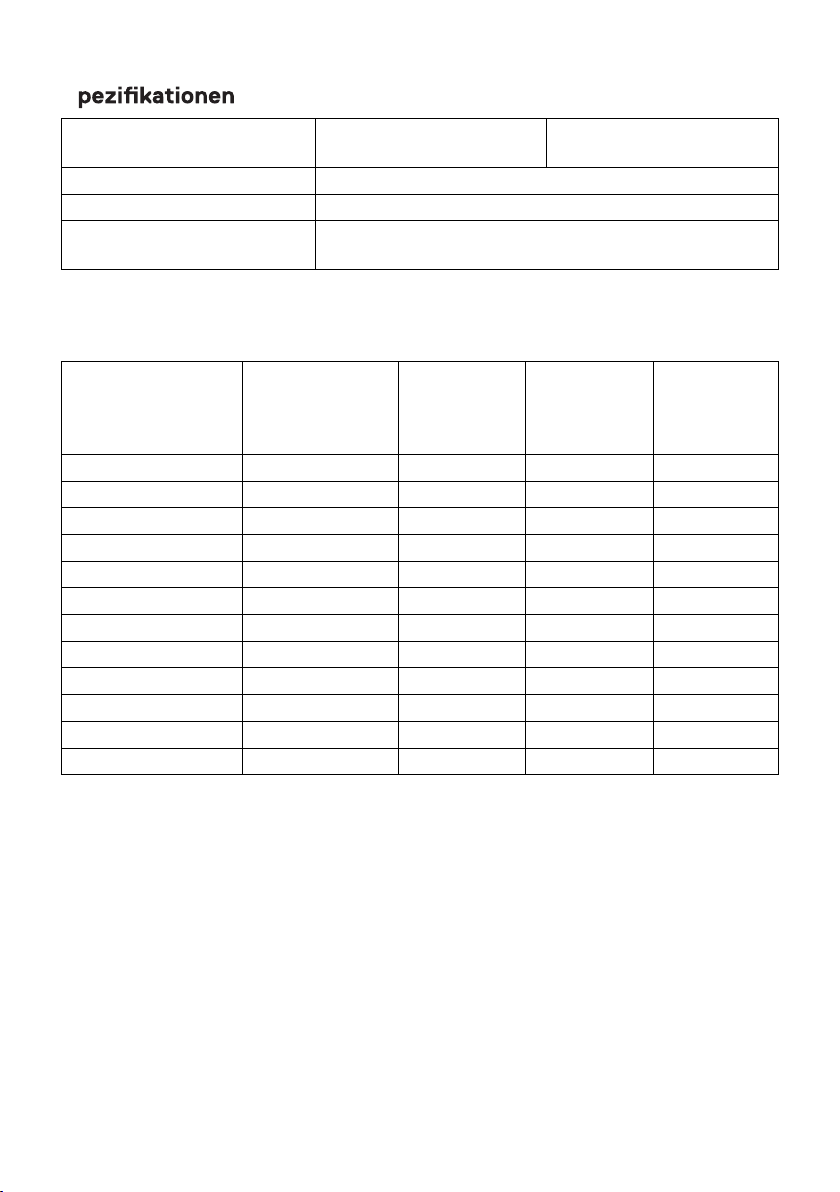
S für Auslösung
Modelll SE2419H/SE2419HX SE2719H/SE2719HX
Horizontaler Scanbereich 30 kHz bis 83 kHz (automatisch)
Vertikaler Scanbereich 56 Hz bis 76 Hz (automatisch)
voreingestellte
Maximale
Auösung
1920 x 1080 bei 60 Hz
Voreingestellte Anzeigeart
SE2419H/SE2419HX/SE2719H/SE2719HX
Anzeigemodus Horizontalfrequ
enz (kHz)
VESA, 720 x 400 31.5 70.1 28.3 -/+
VESA, 640 x 480 31.5 60.0 25.2 -/-
VESA, 640 x 480 37.5 75.0 31.5 -/-
VESA, 800 x 600 37.9 60.3 40.0 +/+
VESA, 800 x 600 46.9 75.0 49.5 +/+
VESA, 1024 x 768 48.4 60.0 65.0 -/-
VESA, 1024 x 768 60.0 75.0 78.8 +/+
VESA, 1152 x 864 67.5 75.0 108.0 +/+
VESA, 1280 x 1024 64.0 60.0 108.0 +/+
VESA, 1280 x 1024 80.0 75.0 135.0 +/+
VESA, 1600 x 900 60.0 60.0 108.0 +/+
VESA, 1920 x 1080 67.5 60.0 148.5 +/+
Vertikalfreq
uenz (Hz)
Pixeluhr
(MHz)
Sync-
Polarität
(horizontal
/ vertikal)
Über Ihren Monitor
| 11
Page 12

Elektronische Spezikationen
Modelll SE2419H/SE2419HX
SE2719H/SE2719HX
VideoEingangssignale
Synchronisation
Eingangssignale
Eingangsspannung /
Frequenz / Strom
Einschaltstrom 30A (120 V AC-Eingang)
für
polaritätsfreier TTL-Pegel,
SOG (Composite SYNC auf grün)
100 VAC bis 240 VAC / 50 Hz oder 60 Hz ± 3 Hz / 1,5 A
60A (240V AC Eingang)
Physikalische Eigenschaften
Modelll SE2419H/SE2419HX
SE2719H/SE2719HX
Signalkabeltyp:
Analog
Digital
Abmessungen
Ständer):
Höhe 413.6 mm (16.28 in.) 454.2 mm (17.8 in. )
Breite 539.4 mm (21.24 in. ) 611.5 mm (24.07 in. )
Tiefe 152.8 mm (6.02 in.) 186.8 mm (7.35 in.)
Abmessungen (ohne
Ständer):
Höhe 323.1 mm (12.72 in. ) 364.2 mm (14.34 in.)
Breite 539.4 mm (21.24 in. ) 611.5 mm (24.07 in.)
Tiefe 46.4 mm (1.83 in. ) 46.4 mm (1.83 in.)
Standmaße: SE2419H / SE2419HX SE2719H / SE2719HX
Höhe 171.6 mm (6.76 in.) 176.7 mm (6.96 in.)
Breite 249.0 mm (9.80 in.) 257.2 mm (10.13 in.)
Tiefe 152.8 mm (6.02 in.) 186.8 mm (7.35 in.)
Gewicht: SE2419H/SE2419HX SE2719H / SE2719HX
(mit
D-Sub (VGA), 15 pins;
HDMI, 19 pins
SE2419H/SE2419HX
SE2419H/SE2419HX SE2719H/SE2719HX
SE2719H/SE2719HX
12 |
Über Ihren Monitor
Page 13
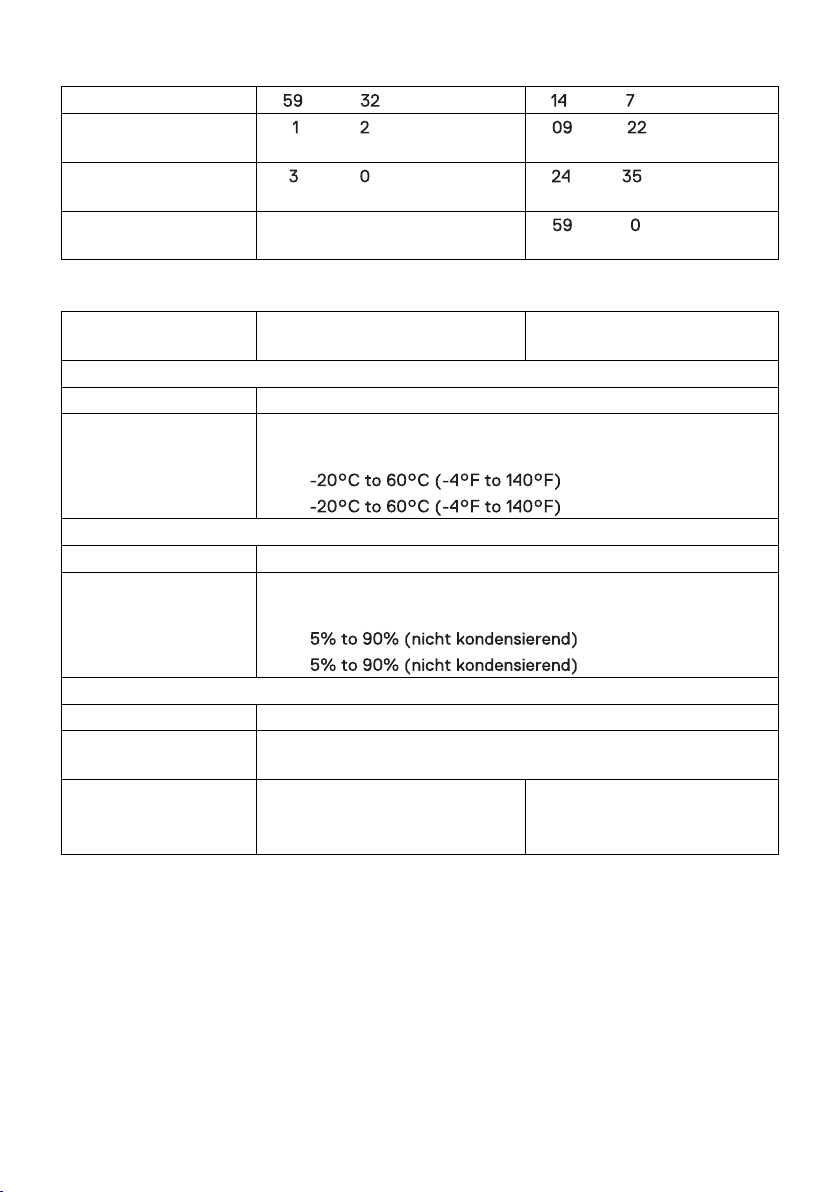
Mit Verpackung 5. kg (12. lb) 7. kg (15. 4 lb)
egatnomdnatS tiM
3.9 kg (8.6 lb) 5. kg (11. lb)
und Kabeln
Ohne Stativ und
Kabel
Gewicht
Standmontage
der
3.1 kg (6.9 lb) 4. kg (9. lb)
0.52 kg (1.15 lb) 0. kg (1.3 lb)
Umwelteigenschaften
Modell SE2419H/SE2419HX SE2719H/SE2719HX
Temperatur:
Operating 0°C to 40°C (32°F to 104°F)
Bei
Außerbetriebnahme:
Lagerung
Versand
Feuchtigkeit:
Betriebs 10% to 80%(nicht kondensierend)
Bei
Außerbetriebnahme:
Lagerung
Versand
Höhe:
Betrieb (maximal) 5,000 m (16,400 ft)
Nicht in Betrieb
(maximal)
Wärmeableitung
12,192 m (40,000 ft)
75,1 BTU / Stunde (maximal)
58,0 BTU / Stunde (typisch)
99,0 BTU / Stunde(maximal)
78,5 BTU / Stunde (typisch)
Über Ihren Monitor
| 13
Page 14
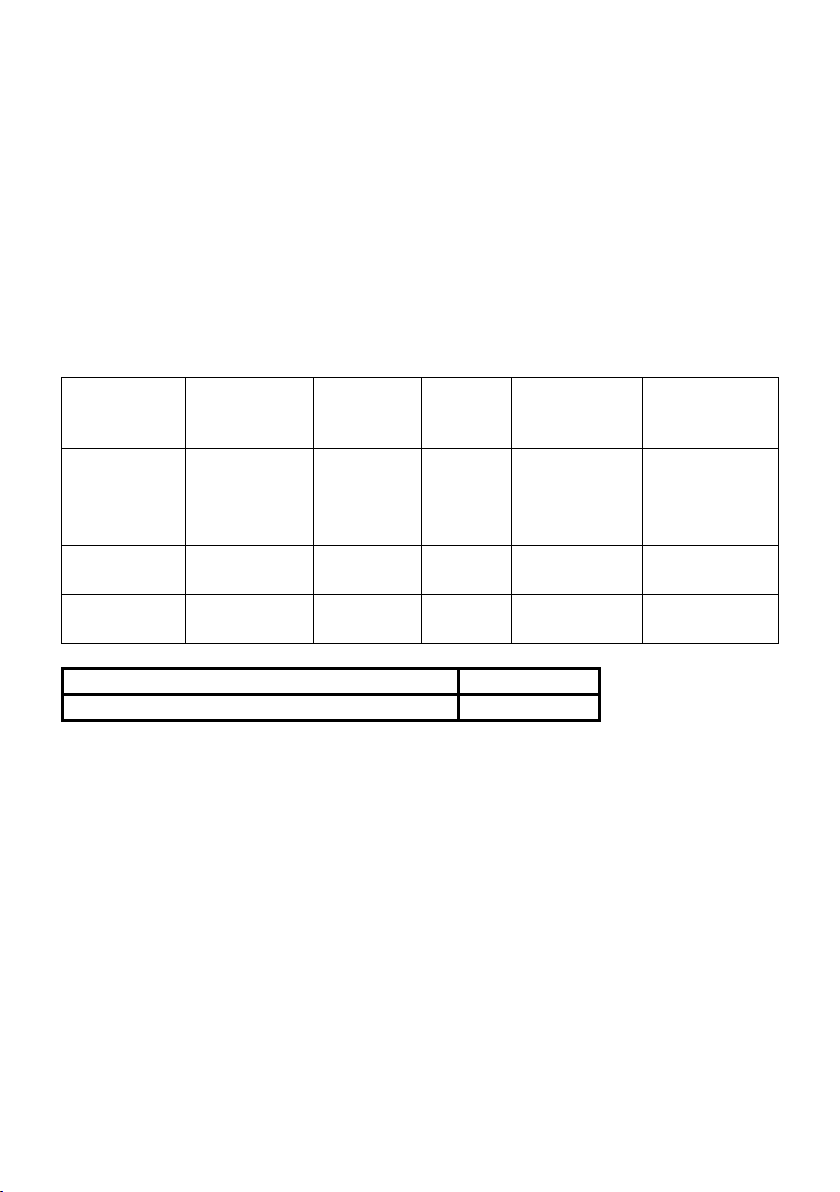
Energieverwaltungsmodi
M
Ist eine VESA DPM
reduziert der Monitor automatisch seinen Stromverbrauch, wenn er nicht verwendet
wird. Dies wird als Energiesparmodus* bezeichnet. Wenn der Computer Eingaben von der
Tastatur, der Maus oder einem anderen Eingabegerät erkennt, nimmt der Monitor
automatisch seinen normalen Betrieb wieder auf. Die folgende Tabelle zeigt den
Stromverbrauch und die Signalisierung dieser automatischen Energiesparfunktion.
* Ein Nullverbrauch im ausgeschalteten Zustand kann nur erreicht werden, indem das
Netzkab
el vom Monitor getrennt wird.
T
-konforme Grafikkarte oder Software in/auf Ihrem PC installiert,
SE2419H/SE2419HX
VESA-Modi Horizontale
Synchronisie
rung
Normale
Operation
Aktiv-AusModus
Ausschalten - - - aus weniger als
Aktiv Aktiv Aktiv Weiß 22 W
Inaktiv Inaktiv Ausgebl
Vertikale
Synchroni
sation
Video Stromanzeige Energieverbra
uch
(maximal)
17 W
(typisch)
endet
Weiß
(leuchtend)
weniger als
0,5 W
0,3 W
Stromverbrauch P
on
Gesamtenergieverbrauch (TEC)
14 |
Über Ihren Monitor
17.1 W
54.15 kWh
Page 15
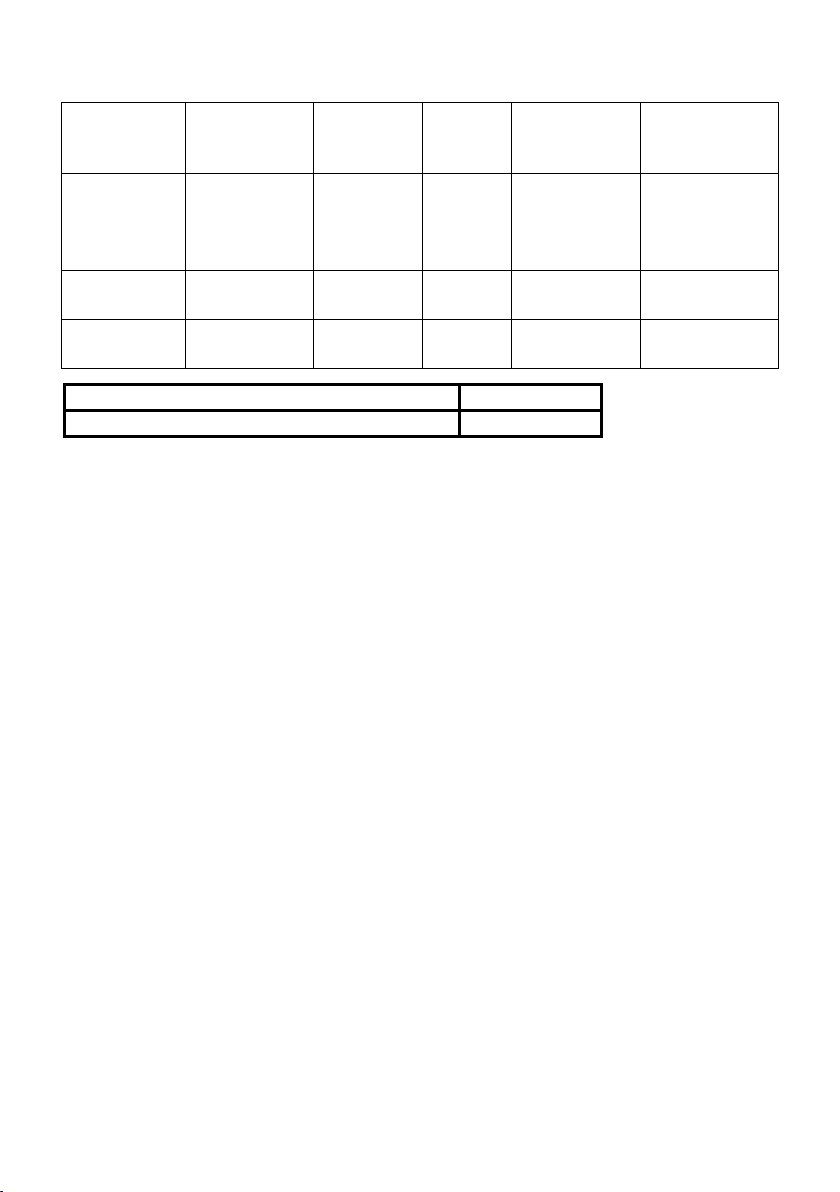
SE2719H/SE2719HX
VESA-Modi Horizontale
Synchronisie
rung
Normale
Operation
Aktiv-AusModus
Ausschalten - - - aus weniger als
Aktiv Aktiv Aktiv Weiß 29 W
Inaktiv Inaktiv Ausgebl
Vertikale
Synchroni
sation
Video Kraftmesser Energieverbra
uch
(maximal)
23 W
(typisch)
endet
Weiß
(leuchtend)
weniger als
0,5 W
0,3 W
Stromverbrauch
Pon
Gesamtenergieverbrauch (TEC)
20.3 W
64.05 kWh
Über Ihren Monitor
| 15
Page 16
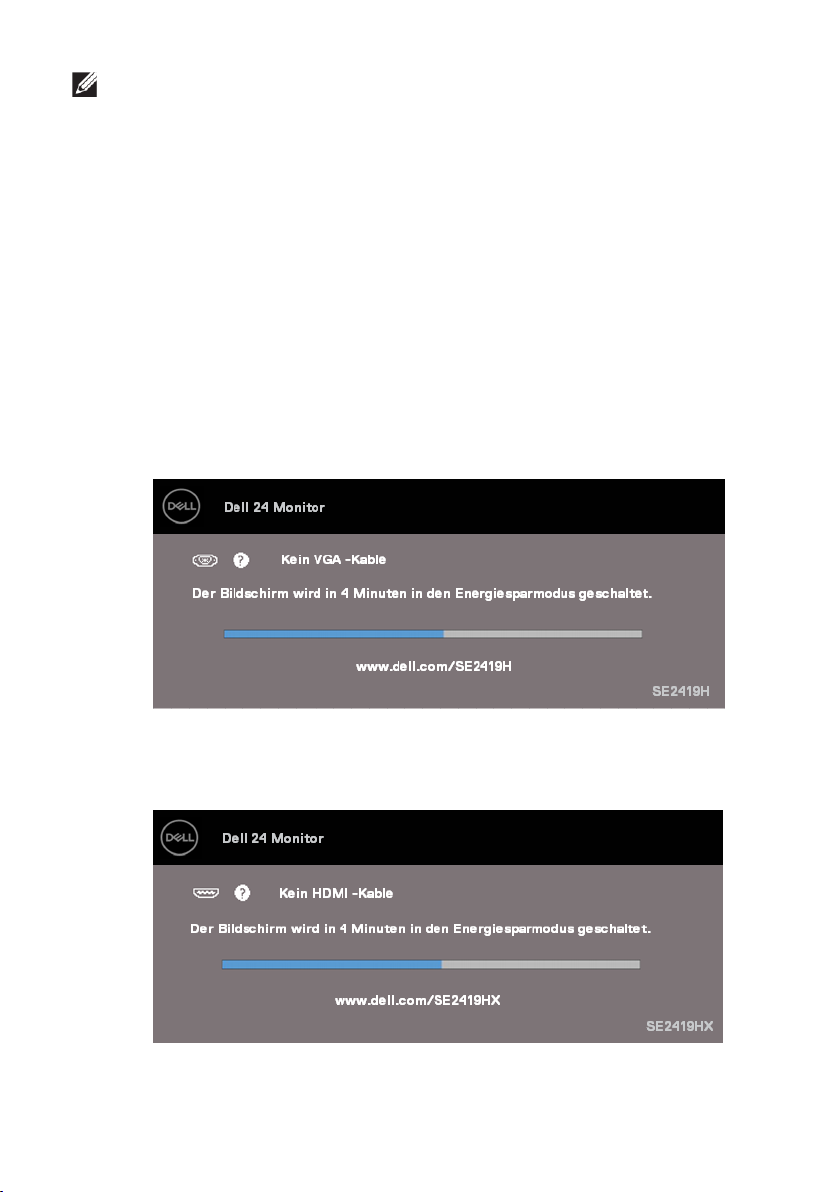
HINWEIS:
Pon: Beziehen Sie sich auf den Stromverbrauch des Ein-Modus, der mit der Energy
Star-Testmethode gemessen wurde.
TEC: Gesamtenergieverbrauch in kWh, gemessen mit der Energy Star-Testmethode.
Dieses Dokument dient ausschließlich zum Informationszwecken und spiegelt die
Laborleistung wider. Je nach der von Ihnen bestellten Software, Komponenten und
Peripheriegeräten kann Ihr Produkt Weiteres funktionieren und ist nicht verpflichtet,
diese Informationen zu aktualisieren. Dementsprechend sollte sich der Kunde nicht auf
diese Informationen verlassen, um Entscheidungen über elektrische Toleranzen oder auf
andere Weise zu treffen. Eine Garantie für die Richtigkeit oder Vollständigkeit wird nicht
übernommen.
Das OSD funktioniert nur im normalen Betriebsmodus. Wenn im Aktiv-Aus-Modus eine
beliebige Taste gedrückt wird, wird eine der folgenden Meldungen angezeigt:
SE2419H
16 |
SE2419HX
Über Ihren Monitor
Page 17
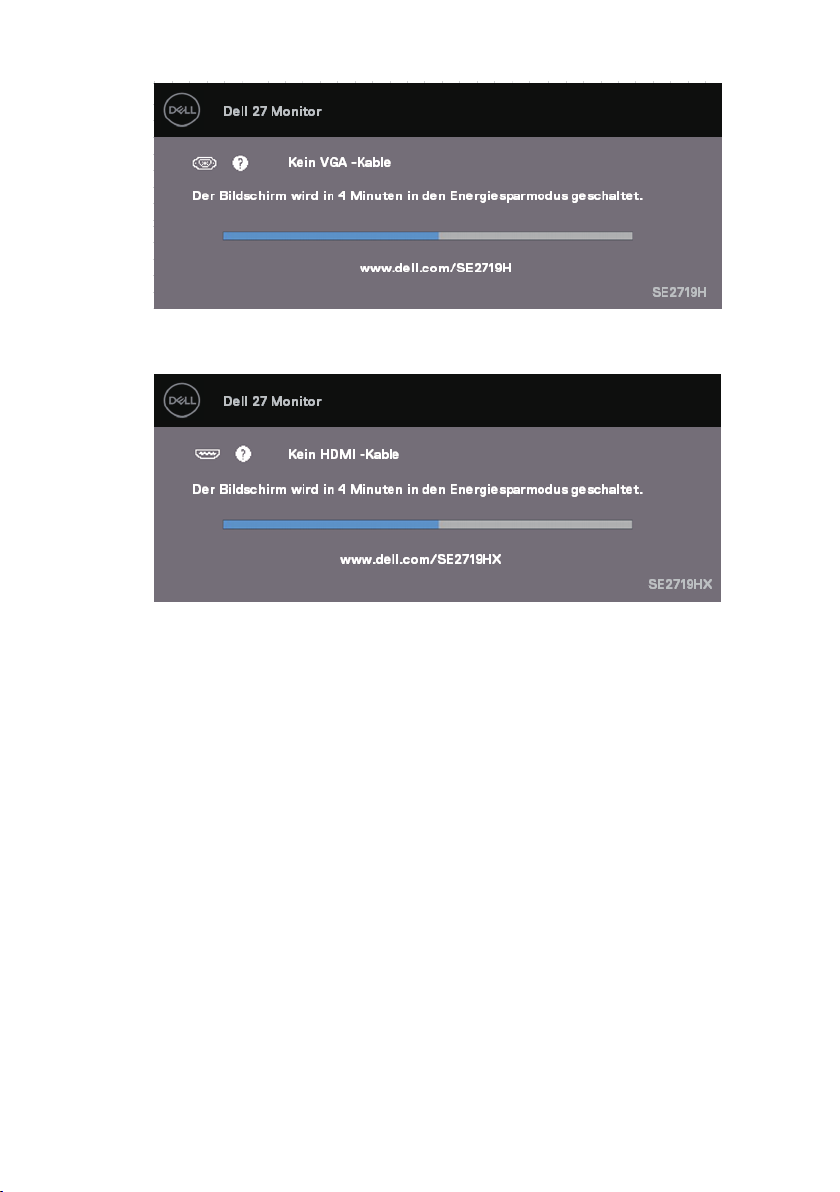
SE2719H
SE2719HX
Aktivieren Sie den Computer und den Monitor, um auf das OSD zuzugreifen.
Über Ihren Monitor
| 17
Page 18
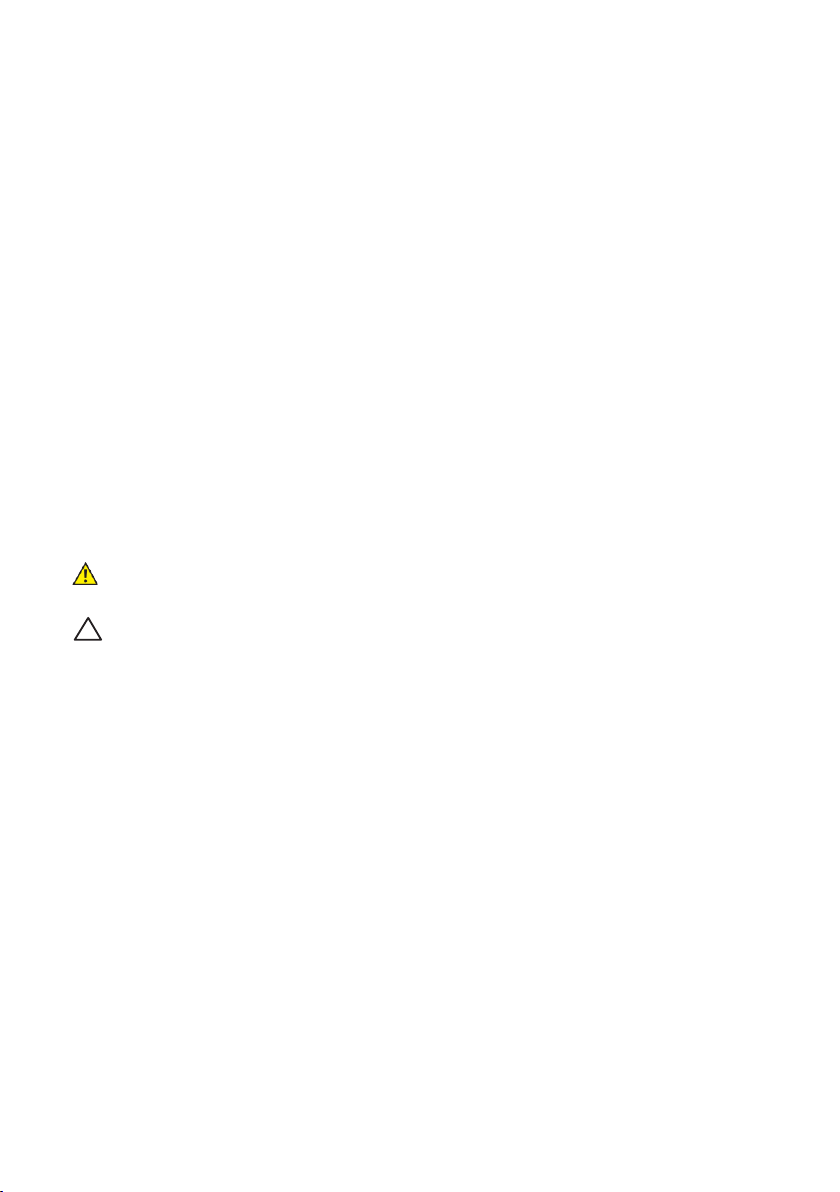
Plug and Play-Fähigkeit
Sie können den Monitor in jedem Plug & Play-kompatiblen System installieren.
Der Monitor stellt dem Computersystem automatisch seine erweiterten DisplayIdentifikationsdaten (EDID) unter Verwendung von Display Data Channel (DDC)
-Protokollen zur Verfügung, so dass das System sich selbst konfigurieren und
die Monitoreinstellungen optimieren kann. Die meisten Monitorinstallationen sind
automatisch, Sie können bei Bedarf verschiedene Einstellungen auswählen.
Weitere Informationen zum Ändern der Monitoreinstellungen finden Sie unter
Inbetriebnahme Ihres Monitors.
LCD-Monitorqualität und Pixelpolitik
Während des LCD-Monitor-Herstellungsprozesses ist es normal, dass ein oder mehrere
Pixel in einem unveränderlichen Zustand festgesetzt werden, die schwer zu sehen sind
und die Anzeigequalität oder Verwendbarkeit nicht beeinträchtigen. Weitere
Informationen zur Monitorqualitäts- und Pixelrichtlinie von Dell finden Sie auf der Dell
Kundendienst-Website unter www.dell.com/Support/monitors.
Wartungsrichtlinien
Reinigung Ihres Monitors
WARNUNG: Bevor Sie den Monitor reinigen, ziehen Sie das
Netzkabel des Monitors aus der Steckdose.
VORSICHT: Lesen und befolgen Sie die Sicherheitshinweise,
Sie den Monitor reinigen.
bevor
Befolgen Sie beim Auspacken, Reinigen oder Behandeln Ihres Monitors die Anweisungen
in der folgenden Liste.
Um Ihren Bildschirm zu reinigen, feuchten Sie ein weiches, sauberes Tuch leicht
mit Wasser an. Verwenden Sie nach Möglichkeit ein spezielles
Bildschirmreinigungstuch oder eine für die antistatische Beschichtung geeignete
Lösung. Verwenden Sie kein Benzol, Verdünner, Ammoniak, Scheuermittel oder
Druckluft.
Verwenden Sie ein leicht angefeuchtetes Tuch zur Reinigung des Monitors.
Vermeiden Sie Verwendung von Reinigungsmittel jeglicher Art, da einige
Reinigungsmittel einen milchigen Film auf dem Monitor hinterlassen.
Wenn Sie beim Auspacken Ihres Monitors weißes Pulver bemerken, wischen Sie
es mit einem Tuch ab.
Behandeln Sie Ihren Monitor vorsichtig, da der schwarze Monitor zerkratzt
werden kann
Verwenden Sie einen dynamisch wechselnden Bildschirmschoner und schalten
Sie den Monitor aus, wenn Sie ihn nicht verwenden, um die bestmögliche
Bildqualität auf Ihrem Monitor zu gewährleisten.
18 |
Über Ihren Monitor
Page 19
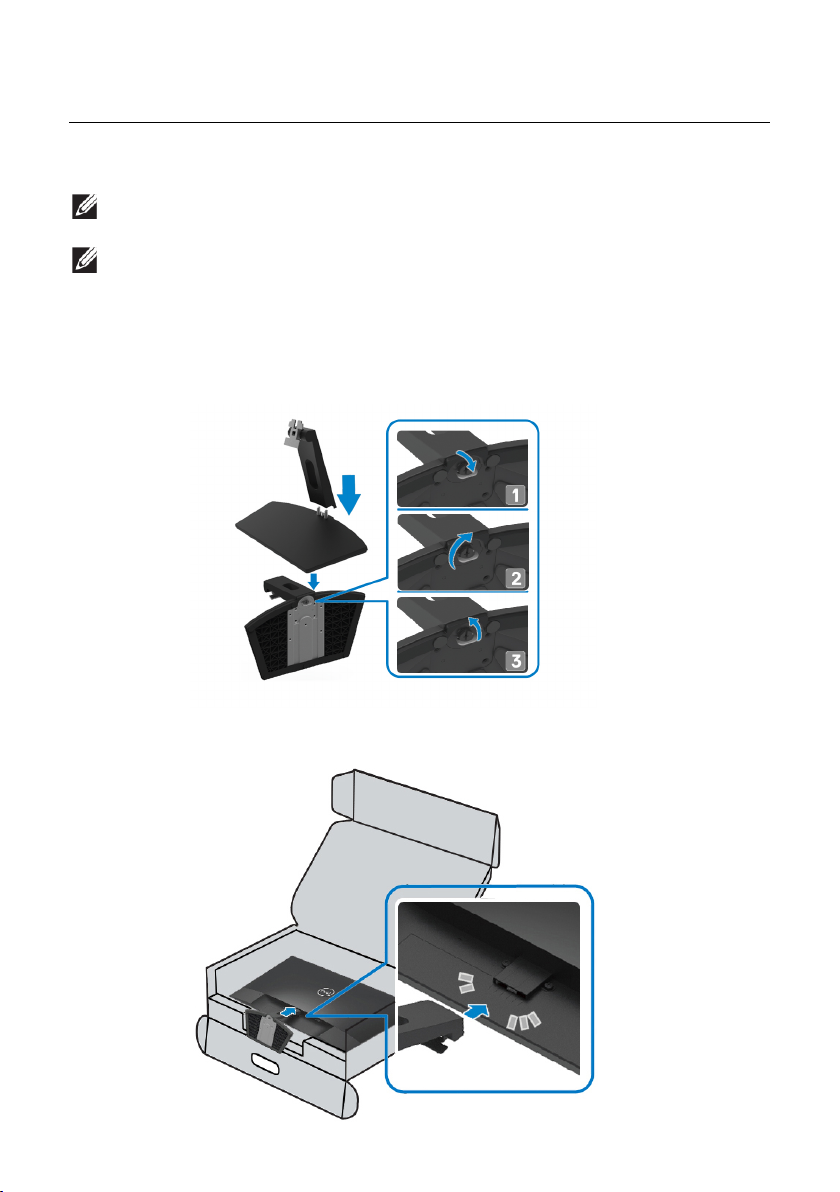
Einrichten des Monitors
Anschließen des Ständers
HIN
WEIS: Der Ständer ist nicht angebracht, wenn der Monitor ab
Werk geliefert wird.
HIN
WEIS: Das folgende Verfahren ist für den Ständer auszuführen,
der mit Ihrem Monitor geliefert wird.
So befestigen Sie den Monitorständer:
1. Verbinden Sie das Standrohr mit dem Standfuß und ziehen Sie dann die Schraube am
Standfuß fest.
2. Richten Sie die Halterung des Ständers an den Rillen auf der Rückseite des Monitors
aus.
Einrichten des Monitors
| 19
Page 20

3. Schieben Sie die Ständerbaugruppe, bis sie in der Position einrastet ist.
20 |
Einrichten des Monitors
Page 21

Verbindung Ihres Monitors
WARNUNG: Bevor Sie mit den Verfahren in diesem Abschnitt
beginnen, befolgen Sie die Sicherheitsanweisungen.
HINWEIS: Verbinden Sie nicht alle Kabel gleichzeitig an den
Computer. Es wird empfohlen, die Kabel durch den
Kabelverwaltungsschlitz zu führen, bevor Sie sie an den Monitor
anschließen.
So verbinden Sie Ihren Monitor mit dem Computer:
1. Schalten Sie Ihren Computer aus und ziehen Sie das Netzkabel ab.
2.
Schließen Sie das VGA-, HDMI-Kabel von Ihrem Monitor an den
Computer an.
VGA-Kabel anschließen
HDMI-Kabel anschließen
Einrichten des Monitors
| 21
Page 22

Kabel organisieren
Mithilfe von dem Kabelverwaltungsschlitz lassen die an den Monitor angeschlossenen
Kabel verlegen.
Entfernung des Ständers
HINW
EIS: Um Kratzer auf dem Bildschirm bei Entfernung des
Ständers zu vermeiden, stellen Sie sicher, dass der Monitor auf einer
weichen und sauberen Oberfläche stehen bleibt.
HINWEIS: Das folgende Verfahren ist für den Ständer auszuführen,
der mit Ihrem Monitor geliefert wird.
Um den Ständer zu entfernen:
1. Stellen Sie den Monitor auf ein weiches Tuch oder Polster auf dem Schreibtisch.
22 |
Einrichten des Monitors
Page 23

2. Kippen Sie den Ständer nach unten, um auf den Freigabeknopf zugänglich zu machen.
3. Drücken Sie mit einem langen Schraubendreher auf die Entriegelungstaste.
4. Während Sie die Entriegelungstaste gedrückt halten, ziehen Sie den Standfuß heraus.
Einrichten des Monitors
| 23
Page 24

Inbetriebnahme Ihres Monitors
Liste von
Den Monitor einschalten
Drücken Sie die Taste , um den Monitor einzuschalten.
Unter Einsatz der Bedienelemente auf der Vorderseite
Verwenden Sie die Steuertasten am unteren Rand des Monitors, um das angezeigte Bild
einzustellen.
3
2
1
4
5
Die folgende Tabelle beschreibt die Steuerschaltflächen:
Steuertasten Beschreibung
1
2
24 |
Voreinstellungsmodus
Helligkeit/Kontrast
Inbetriebnahme Ihres Monitors
Verwenden Sie diese Taste, um eine
voreingestellten Modi hervorzurufen.
Für den direkten Zugriff auf das Menü Helligkeit und
Kontrast.
Page 25

3
ss der
Menü
4
Exit
5
Ein- / Ausschalter
(mit Power-Status-
LED)
So starten Sie das OSD-Menü (OSD) oder rufen die
Liste der Optionen eines Menüelements auf. Weitere
Informationen Zugriff auf das OSD-Menü.
Zum Beenden oder Zurückkehren zum OSDHauptmenü.
Um den Monitor ein- oder auszuschalten.
Ein durchgehend weißes Licht zeigt an, da
Monitor eingeschaltet ist und normal funktioniert. Ein
blinkendes weißes Licht zeigt an, dass sich der Monitor
im Energiesparmodus befindet.
OSD-Steuerelemente
Die Tasten an der unteren Kante des Monitors sorgt für Einstellung des Bildes.
1
4
2
3
Steuertasten Beschreibung
1
Up
2
Down
3
OK
4
Back
Verwenden Sie die Aufwärts-Taste, um Werte zu
erhöhen oder in einem Menü nach oben zu versetzen.
Verwenden Sie die Abwärts-Taste, um Werte zu
verringern oder in einem Menü nach unten zu
versetzen.
Verwenden Sie die OK-Taste, um Ihre Auswahl in einem
Menü zu bestätigen
Verwenden Sie die Zurück-Taste, um zum vorherigen
Menü zurückzukehren.
Inbetriebnahme Ihres Monitors
| 25
Page 26

Verwendung des OSD-Menüs (OSD)
Zugriff auf das OSD-Menü
HINWEIS: Änderungen, die Sie vorgenommen haben, werden
automatisch gespeichert, wenn Sie zu einem anderen Menü
wechseln, das OSD-Menü verlassen oder warten, bis das OSD-Menü
automatisch geschlossen wird.
1. Drücken Sie die Taste , um das OSD-Hauptmenü anzuzeigen.
Hauptmenü für VGA-Eingang
2. Drücken Sie die Tasten und , um zwischen den Einstellungsoptionen zu wechseln.
Wenn Sie von einem Symbol zu einem anderen wechseln, wird der Anzeigeoption Name
hervorgehoben.
3. Drücken Sie die Taste einmal, um die markierte Option zu aktivieren.
4. Drücken Sie die Tast und , um den gewünschten Parameter auszuwählen.
5. Drücken Sie demnächst die Tast und verwenden Sie dann die Tasten und
entsprechend den Anzeigen, im Menü Ihre Änderungen vorzunehmen.
6. Wählen Sie die Schaltfläche , um zum Haupt
26 |
Inbetriebnahme Ihres Monitors
menü zurückzukehren.
Page 27

Icon Menü und
Untermenüs
Helligkeit/
Kontrast
Beschreibung
Anhand von dieser Option ist die Helligkeits- oder
Kontrasteinstellungen einzustellen.
Helligkeit die
Kontrast Stellen Sie zunächst die Helligkeit und dann den Kontrast nur
Die Helligkeit passt
Hintergrundbeleuchtung an.
Drücken Sie die Taste , um die Helligkeit zu erhöhen, und
drücken Sie die Taste , um die Helligkeit zu verringern (min.
0; max. 100).
HINWEIS: Die manuelle Einstellung der Helligkeit ist deaktiviert,
wenn der dynamische Kontrast eingeschaltet ist.
ein, wenn eine weitere Anpassung erforderlich ist.
Drücken Sie die Taste , um den Kontrast zu erhöhen, und
drücken Sie die Taste , um den Kontrast zu verringern (min.
0; max. 100).
Die Kontrastfunktion passt den Grad der Differenz zwischen
Dunkelheit und Helligkeit auf dem Bildschirm an.
Leuchtdichte
Inbetriebnahme Ihres Monitors
der
| 27
Page 28

Auto-
das eingehende Videosignal anzupassen. Nachdem Sie die
haben, können Sie Ihren
erfolgt nicht, wenn Sie die
Taste drücken, während keine aktiven Videoeingangssignale
nur verfügbar, wenn Sie den analogen Anschluss (VGA)
Verwenden Sie das Eingangsquellenmenü, um zwischen den
Anpassung
Verwenden Sie diese Option, um das automatische Einstellung
zu aktivieren und das Menü anzupassen.
Der folgende Dialog erscheint auf einem schwarzen Bildschirm,
während sich der Monitor automatisch an die aktuelle Eingabe
anpasst:
Auto Adjust ermöglicht es dem Monitor, sich automatisch an
Auto-Anpassung vorgenommen
Monitor weiter unter Verwendung von Optionen Pixeluhr
(Grob) und Phase (Fein) optimieren.
HINWEIS: Die Auto-Anpassung
EingabeQuelle
28 |
Inbetriebnahme Ihres Monitors
oder angeschlossenen Kabel vorhanden sind. Diese Option ist
verwenden.
verschiedenen Videosignalen zu wechseln, die möglicherweise
an Ihren Monitor angeschlossen sind.
Page 29

SE2419H / SE2419HX: Ein VGA- und ein HDMI-Eingang
VGA
SE2719H / SE27
Wählen Sie die VGA-Eingangsquelle durch Klick auf , wenn
Sie den VGA-Eingang verwenden.
19HX: ein VGA- und ein HDMI-Eingang
Inbetriebnahme Ihres Monitors
| 29
Page 30

HDMI
Autoselect Wählen Sie Auto Select, um nach verfügbaren
Rücksetzein
gang
Farbe
Klicken Sie auf , um die HDMI-Eingangsquelle auszuwählen,
wenn Sie den HDMI-Eingang verwenden.
Eingangssignalen zu suchen.
wiederherzustellen.
Verwenden Sie die Farbe, um den Farbeinstellungsmodus
einzustellen.
30 |
Voreingestell
te Modi
Wenn Sie Voreingestellte Modi auswählen, können Sie
Standard, ComfortView, Film, Spiel, Warm, Cool oder
Benutzerdenierte Farbe aus der Liste auswählen.
Standard: stellt die Standardfarbeinstellungen des Monitors
wieder her. Dies ist der Standardvoreinstellungsmodus.
ComfortView:verringert das vom Bildschirm emittierte blaue
Licht, um die Ihre Augen angenehmer zu machen.
Inbetriebnahme Ihres Monitors
Page 31

HINWEIS: Um das Risiko von Augenbelastungen und
Nacken- / Arm- / Rücken- / Schulterschmerzen für längere
Zeit zu reduzieren, empfehlen wir Ihnen:
Stellen Sie den Bildschirm ca. 20 ~ 28 Zoll (50 ~ 70 cm) von
Ihren Augen entfernt auf.
Blinzeln Sie häufig, um Ihre Augen befeuchtet oder zu
geschmiert zu halten.
Machen Sie alle zwei Stunden regelmäßige 20-minütige
Pausen.
Schauen Sie sich in den Pausen nicht Ihrem Monitor an und
schauen Sie mindestens 20 Sekunden lang auf ein entferntes
Objekt in 20 Fuß Entfernung.
Machen Sie Streckübungen, um in den Pausen
Verspannungen im Nacken / Arm / Rücken / Schultern zu
lösen.
Film: passen die Farben sich an, die ideal für Filme sind.
Spiel: passen die Farben sich an, die ideal für die meisten
Spieleapplikationen.
Warm: erhöht die Farbtemperatur. Der Bildschirm erscheint
wärmer mit einem roten / gelben Farbe.
Kühl: verringert die Farbtemperatur. Der Bildschirm erscheint
kühler mit einem blauen Farbe.
Benutzerdefinierte Farbe: ermöglicht die manuelle Anpassung
der Farbeinstellungen.
Drücken Sie die Tasten und um die drei Farben (R, G,
B) einzustellen und einen eigenen voreingestellten Farbmodus
zu erstellen.
Inbetriebnahme Ihres Monitors
| 31
Page 32

RGB:
YPbPr:
Eingangsfarb
format
ermöglicht Ihnen, den Videoeingabemodus auf folgendes
einzustellen:
Diese Option kommt zum Einsatz, wenn Ihr Monitor
über das HDMI-Kabel an einen Computer oder DVD-Player
angeschlossen ist.
Diese Option kommt zum Einsatz, wenn Ihr DVD-
Player nur die YPbPr-Ausgabe unterstützt.
32 |
Inbetriebnahme Ihres Monitors
Page 33

Farbe Diese Funktion sorgt dafür, dass die Farbe des Videobildes auf
des Videobilds zu
des Videobilds zu
die Farbsättigung des
, um
, um die monochrome Darstellung des
grün oder violett verschieben wird. Dies wird für Einstellung der
gewünschten Hautfarbe verwendet. Verwenden Sie oder
, um die Farbe von 0 bis 100 einzustellen.
Drücken Sie , um die grünen Farbe
erhöhen.
Drücken Sie , um die violetten Farbe
verringern.
HINWEIS: Die Farbeeinstellung ist nur verfügbar, wenn Sie den
Film- oder Spiel-Voreinstellungsmodus wählen.
Sättigung Diese Funktion dient dazum, dass
Videobilds sich gut anpasst. Verwenden Sie oder
die Sättigung von 0 bis 100 einzustellen.
Drücken Sie
Videobilds zu erhöhen.
Inbetriebnahme Ihres Monitors
| 33
Page 34

Drücken Sie , um das bunte Erscheinungsbild des Videobilds
HINWEIS: Die Sättigungseinstellung ist nur verfügbar, wenn
zu verringern.
Sie Film- oder Spiel-Voreinstellungsmodus wählen.
Farbe
zurücksetze
n
Display Verwenden Sie das Display, um das Bild anzupassen.
Setzen Sie die Farbeinstellungen Ihres Monitors auf die
Werkseinstellungen zurück.
34 |
Inbetriebnahme Ihres Monitors
Page 35

Seitenverhält
nis
Horizontale
Position
(Nur VGAEingang)
Vertikale
Position
(Nur VGAEingang)
Schärfe Diese Funktion sorgt dafür, dass das Bild schärfer oder weicher
Pixeluhr
(Nur VGA-
Eingang)
Stellen Sie das Bildverhältnis auf Breit 16: 9, 4: 3 oder 5: 4 ein.
Verwenden Sie oder , um das Bild nach links oder rechts
zu verschieben.
Minimum ist '0' (-). Maximum ist '100' (+).
Verwenden Sie die Taste oder , um das Bild nach oben
oder unten zu verschieben.
Minimum ist '0' (-). Maximum ist '100' (+).
erscheinen lässt. Verwenden Sie oder , um die Schärfe
von 0 bis 100 einzustellen.
Mit der Pixeluhr-Funktion können Sie die Bildqualität auf Ihrem
Monitor nach Ihren Wünschen anpassen.
Verwenden Sie die Tasten oder , um die beste
Bildqualität einzustellen.
Inbetriebnahme Ihres Monitors
| 35
Page 36

Phase
Wenn mit der Phasenanpassung keine zufriedenstellenden
Sie können den Kontrast erhöhen, um eine schärfere und
HINWEIS: Der dynamische Kontrast bietet einen höheren
OSD, die Zeitdauer, das Menü auf dem
(Nur VGAEingang)
Dynamischer
Kontrast
Reaktionszeit Wählen Sie zwischen Normal (8 ms), Schnell (5 ms).
Ergebnisse erzielt werden, führen Sie die Pixeluhr-Einstellung
(grob) und dann erneut Phase (fein) durch.
detailliertere Bildqualität zu erzielen.
Drücken Sie die Taste , um den dynamischen Kontrast Ein
oder Aus auszuwählen.
Kontrast, wenn Sie den Film- oder Spielvoreinstellungsmodus
wählen.
Display
zurücksetze
n
Menü Wählen Sie diese Option, um die OSD-Einstellungen wie z. B.
Wählen Sie diese Option, um die Standardanzeigeeinstellungen
wiederherzustellen.
die Sprachen von
Bildschirm usw. zu verändern.
36 |
Inbetriebnahme Ihres Monitors
Page 37

Sprache Sprachoptionen bieten die OSD-
Anzeige auf eine der acht
n (Englisch, Spanisch, Französisch, Deutsch,
ugiesisch, Russisch, vereinfachtes
Wählen Sie diese Option, um die Menütransparenz durch
Wählen Sie eine Funktion aus Tastenkombination 1,
t /
Sprachen a
brasilianisches Anschluss
Chinesisch oder Japanisch).
Transparenz
Drücken der Tasten oder von 0 bis 100 zuverändern.
Timer OSD-Haltezeit: Legt den Zeitraum fest. Das OSD bleibt nach
dem letzten Drücken einer Taste aktiv.
Verwenden Sie oder , um den Schieberegler in 1Sekunden-Schritten von 5 bis 60 Sekunden einzustellen.
Menü
zurücksetze
n
Individualisie
ren
Setzen Sie alle OSD-Einstellungen auf die Werkseinstellungen
zurück.
Tastenkombination 2, Ein / Austaste LED oder Individualisieren
und setzen Sie die voreingestellten Modi
Kontrast zurück und stellen Sie sie als Tastenkombination ein.
oder Helligkei
Inbetriebnahme Ihres Monitors
| 37
Page 38

Tastenkombi
nation 1
Tastenkombi
nation 2
Einschalttast
e LED
Individualisie
ren
zurücksetze
n
Weiteres
Wählen Sie eine der folgenden Optionen: Voreingestellte Modi,
Helligkeit / Kontrast, Auto-Anpassung, Eingangsquelle,
Seitenverhältnis, um die Tastenkombination 1 einzustellen.
Wählen Sie eine der folgenden Optionen: Voreingestellte Modi,
Helligkeit / Kontrast, Auto-Anpassung, Eingangsquelle,
Seitenverhältnis, um die Tastenkombination 2 einzustellen.
Mit dieser Option können Sie festlegen, dass die LEDBetriebsanzeige Ein oder Aus während der Inbetriebnahme so
einzustellen, um Energie zu sparen.
ermöglicht es Ihnen, den Schnelltaste auf die
Standardeinstellung zurückzusetzen.
38 |
Info anzeigen Klicken Sie darauf, um Informationen über das Display
anzuzeigen.
Inbetriebnahme Ihres Monitors
Page 39

SE2419H:
SE2419HX:
Inbetriebnahme Ihres Monitors
| 39
Page 40

SE2719H:
SE2719HX:
40 |
DDC/CI DDC/CI (Display Data Channel / Command Interface)
ermöglicht Ihnen, die Monitoreinstellungen mithilfe
der Software auf Ihrem Computer anzupassen. Wählen Sie
Aus, um diese Funktion zu deaktivieren.
Aktivieren Sie diese Funktion für beste Benutzererfahrung und
optimale Leistung Ihres Monitors.
Inbetriebnahme Ihres Monitors
Page 41

LCD-
Konditionieru
ng
Es hilft bei Reduzierung der kleinerne Fälle der
Imagespeicherung. Abhängig vom Grad der Imagespeicherung
kann es einige Zeit dauern, bis das Programm ausgeführt wird.
Um die LCD-Konditionierung zu starten, wählen Sie Ein.
Inbetriebnahme Ihres Monitors
| 41
Page 42

Servicemarki
erung
Zeigen Sie die Servicemarkierung-Nummer des Monitors an.
42 |
Inbetriebnahme Ihres Monitors
Page 43

Sonstige
zurücksetze
n
Werkseinstell
ungen
zurücksetze
n
Setzen Sie alle Einstellungen im Einstellungsmenü Weiteres auf
die Werkseinstellungen zurück.
Setzen Sie alle Einstellungen auf die Werkseinstellungen
zurück.
Inbetriebnahme Ihres Monitors
| 43
Page 44

HINWEIS: Ihr Monitor verfügt über eine integrierte Funktion zur
automatischen Kalibrierung der Helligkeit, um die Alterung der LED
zu kompensieren.
OSD-Warnmeldungen
Wenn die Funktion "Dynamischer Kontrast" aktiviert ist (in den voreingestellten Modi
"Film" oder "Spiel"), ist die manuelle Helligkeitseinstellung deaktiviert.
SE2419H
SE2419HX
44 |
Inbetriebnahme Ihres Monitors
Page 45

7
7 X
Inbetriebnahme Ihres Monitors
| 45
Page 46

Bevor die DDC/CI-Funktion deaktiviert wird, wird die folgende Meldung angezeigt.
SE2419H
SE2419HX
46 |
Inbetriebnahme Ihres Monitors
Page 47

7
7 X
Inbetriebnahme Ihres Monitors
| 47
Page 48

Wenn der Monitor sich in den Energiesparmodus wechselt, wird die folgende Meldung
angezeigt.
SE2419H
SE2419HX
48 |
Inbetriebnahme Ihres Monitors
Page 49

SE2719H
SE2719HX
Wenn kein VGA-, HDMI- Kabel angeschlossen ist, wird ein schwebendes
Dialo
gfeld angezeigt (siehe unten). Der Monitor wechselt sich nach 4 Minuten in den
Energiesparmodus, wenn er in diesem Zustand verbleibt.
SE2419H
Inbetriebnahme Ihres Monitors
| 49
Page 50

4 HX
50 |
Inbetriebnahme Ihres Monitors
Page 51

SE2719HX
Weitere Informationen finden Sie unter Fehlersuche.
Inbetriebnahme Ihres Monitors
| 51
Page 52

Einrichten Ihres Monitors
Einstellen der Bildschirmauflösung auf 1920 x 1080
Stellen Sie die Bildschirmauflösung für die beste Leistung auf 1920 x 1080 Pixel ein,
indem Sie die folgenden Schritte ausführen:
In Windows 7:
1. Klicken Sie mit der rechten Maustaste auf den Desktop und dann klicken Sie auf
Bildschirmauflösung.
2. Klicken Sie auf das Dropdown-Menü der Bildschirmauflösung und wählen Sie 1920 x
1080.
3. Klicken Sie auf OK.
In Windows 8 oder Windows 8.1:
1. Wählen Sie die Desktop-Kachel, um zum klassischen Desktop zu wechseln.
2. Klicken Sie mit der rechten Maustaste auf den Desktop und dann klicken Sie auf
Bildschirmauflösung.
3. Klicken Sie auf das Dropdown-Menü der Bildschirmauflösung und wählen Sie 1920 x
1080.
4. Klicken Sie auf OK.
In Windows 10:
1. Klicken Sie mit der rechten Maustaste auf den Desktop und klicken Sie auf
Anzeigeeinstellungen.
2. Klicken Sie auf erweiterte Anzeigeeinstellungen.
3. Klicken Sie auf das Dropdown-Menü unter Auflösung und wählen Sie 1920 x 1080
4. Klicken Sie auf Anwenden.
Wenn die empfohlene Auflösung nicht als Option angezeigt wird, müssen Sie
möglicherweise den Grafiktreiber aktualisieren. Verwenden Sie eine der folgenden
Methoden, um den Grafiktreiber zu aktualisieren:
Dell Computer
1. Greifen Sie auf www.dell.com/support zu und geben Ihr Service-Tag ein, in diesem Fall
der neueste Treiber für Ihre Grafikkarte sich herunterladen lässt.
2. Versuchen Sie nach der Installation der Treiber für Ihren Grafikadapter, die Auflösung
erneut auf 1920 x 1080 einzustellen.
HINWEIS: Wenn Sie die Auflösung nicht auf 1920 x 1080 einstellen
können, wenden Sie sich an Dell, um sich nach einem Grafikadapter zu
erkundigen, der diese Auflösungen unterstützt.
52 |
Inbetriebnahme Ihres Monitors
Page 53

Nicht-Dell Computer
In Windows 7:
1. Klicken Sie mit der rechten Maustaste auf den Desktop und klicken Sie auf
Individualisieren.
2.Klicken Sie auf Änderung der Anzeigeeinstellungen.
3.Klicken Sie auf erweiterte Einstellungen.
4.
Identifizieren Sie Ihren Grafikcontroller-Anbieter anhand der Beschreibung oben im Fenster
(z. B. NVIDIA, AMD, Intel usw.).
5. Beziehen Sie sich auf die Website des Grafikkartenanbieters den aktualisierten Treiber (z.
B. www.AMD.com oder www.NVIDIA.com).
6. Versuchen Sie nach der Installation der Treiber für Ihren Grafikadapter, die Auflösung
erneut auf 1920 x 1080 einzustellen.
In Windows 8 oder Windows 8.1:
1. Wählen Sie die Desktop-Kachel, um zum klassischen Desktop zu wechseln.
Klicken Sie mit der rechten Maustaste auf den Desktop und klicken Sie auf
2.
Individualisieren.
3.Klicken Sie auf Änderung der Anzeigeeinstellungen.
4. Klicken Sie auf erweiterte Einstellungen.
5.Identifizieren Sie Ihren Grafik-Controller-Anbieter von der Beschreibung am oberen Rand
des Fensters (z. B. NVIDIA, AMD, Intel usw.).
6.Beziehen Sie sich auf die Website des Grafikkartenanbieters nach aktualisierten Treibern
(z. B. www.AMD.com oder www.NVIDIA.com).
7. Versuchen Sie nach der Installation der Treiber für Ihren Grafikadapter, die Auflösung
erneut auf 1920 x 1080 einzustellen.
In Windows 10:
Klicken Sie mit der rechten Maustaste auf den Desktop und klicken Sie auf
1.
Anzeigeeinstellungen.
2. Klicken Sie auf erweiterte Anzeigeeinstellungen.
3. Klicken Sie auf Anzeige der Adaptereigenschaften.
4.
Identifizieren Sie Ihren Grafikcontroller-Anbieter anhand der Beschreibung oben im
Fenster (z. B. NVIDIA, AMD, Intel usw.).
5. Wählen Sie auf der Website des Grafikkartenanbieters den aktualisierten Treiber aus (z. B.
www.AMD.com oder www.NVIDIA.com).
6. Versuchen Sie nach der Installation der Treiber für Ihren Grafikadapter, die Auflösung
erneut auf 1920 x 1080 einzustellen.
HINWEIS: Wenn Sie die empfohlene Auflösung nicht einstellen
können, wenden Sie sich an den Hersteller Ihres Computers oder
ziehen Sie in Betracht, einen Grafikadapter zu kaufen, der die
Videoauflösung unterstützt.
Inbetriebnahme Ihres Monitors
| 53
Page 54

Neigung
Sie können den Monitor für den bequemsten Blickwinkel neigen.
HINWEIS: Der Ständer ist nicht angebracht, wenn der Monitor ab Werk
geliefert wird.
54 |
Inbetriebnahme Ihres Monitors
Page 55

Fehlerbehebung
WARNUNG: Bevor Sie mit den Verfahren in diesem Abschnitt
eginnen, befolgen Sie die Sicherheitsanweisungen.
b
Selbsttest
Ihr Monitor bietet eine Selbsttestfunktion, mit der Sie überprüfen können, ob Ihr
Monitor ordnungsgemäß funktioniert. Wenn der Monitor und Computer richtig
verbunden ist und der Monitor trotzdem dunkel bleibt, führen Sie einen MonitorSelbsttest durch, indem Sie die folgenden Schritte ausführen:
1. Schalten Sie sowohl Ihren Computer als auch den Monitor ein.
2. Trennen Sie alle Videokabel vom Monitor. In disem Fall muss der Computer nicht
beteiligt sein.
3. Schalten Sie den Monitor ein.
Wenn der Monitor ordnungsgemäß funktioniert, erkennt er aber auch, dass kein Signal
vorhanden ist, und eine der folgenden Meldungen auftritt. Im Selbsttestmodus bleibt die
Power-LED weiß.
SE2419H
SE2419HX
Fehlerbehebung
| 55
Page 56

SE2719H
SE2719HX
56 |
Fehlerbehebung
Page 57

HINWEIS: Dieses Feld erscheint auch während der normalen
Inbetriebnahme, wenn das Videokabel abgetrennt oder beschädigt ist.
4. Schalten Sie ihr Monitor aus und ziehen das Videokabel aus und schalten Sie wieder
erneut Computer und Monitor.
Wenn Ihr Monitor nach dem erneuten Anschließen der Kabel auch dunkel bleibt,
überprüfen Sie Ihren Videocontroller und Computer.
Integrierte Diagnose
Ihr Monitor verfügt über ein integriertes Diagnose-Tool, mit dem Sie feststellen können,
ob eine Bildschirmanomalie ein inhärentes Problem mit Ihrem Monitor oder Ihrem
Computer und der Grafikkarte ist.
HINWEIS: Sie können die integrierte Diagnose nur ausführen, wenn
das Videokabel nicht angeschlossen ist und sich der Monitor im
Selbsttestmodus befindet.
1
Etikett Beschreibung
1 Knopf 1
So führen Sie die integrierte Diagnose aus:
1. Stellen Sie sicher, dass der Bildschirm sauber ist (keine Staubpartikel auf der
Bildschirmoberfläche).
2. Ziehen Sie das / die Videokabel von der Rückseite des Computers oder Monitors aus.
Der Monitor tritt dann in den Selbsttestmodus.
3. Drücken und halten Sie Knopf 1 für 5 Sekunden, bis ein grauer Bildschirm erscheint.
4. Überprüfen Sie den Bildschirm sorgfältig auf die außergewöhnliche Erscheinungen.
5. Drücken Sie erneut Taste 1 an der Unterseite des Monitors, bis die Farbe des
Bildschirms sich in rot ändert.
6. Überprüfen Sie das Display auf jede außergewöhnliche Erscheinungen.
7. Wiederholen Sie die Schritte 5 und 6, um die Anzeige in grünen, blauen, schwarzen,
weißen und Textbildschirmen zu überprüfen.
Fehlerbehebung
| 57
Page 58

Allgemeine Probleme
Häufige Probleme
Mögliche Lösungen
(Werkseinstellung).
(Werkseinstellung).
(Werkseinstellung).
(Werkseinstellung).
Die folgende Tabelle enthält allgemeine Informationen zu häufig auftretenden
Monitorproblemen und möglichen Lösungen:
Keine Video / Strom-LED
aus
Keine Video / Power-LED
an
Schlechter Fokus
Wackeliges / Jitteriges
Video
Fehlende Pixel Zyklus ein- und ausschalten.
Stuck-on-Pixel Zyklus ein- und ausschalten.
Stellen Sie sicher, dass das Videokabel, das den Monitor und den
Computer verbindet, ordnungsgemäß angeschlossen und gesichert ist.
Vergewissern Sie sich, dass die Steckdose mit anderen elektrischen
Geräten ordnungsgemäß funktioniert.
Vergewissern Sie sich, dass der Netzschalter gedrückt wird.
Stellen Sie sicher, dass die richtige Eingangsquelle über das Menü für
Eingangsquelle ausgewählt wird.
Erhöhen Sie Helligkeit und Kontrast über das OSD.
Monitor-Selbsttest-Funktionsprüfung durchführen.
Vergewissern Sie sich, ob der Stecker des Videokabels verbogen oder
gebrochen ist.
Lassen Sie die integrierte Diagnose laufen.
Stellen Sie sicher, dass die richtige Eingangsquelle über das Menü für
Eingangsquelle ausgewählt ist.
Eliminieren Sie die Videoverlängerungskabel.
Stellen Sie den Monitor auf die Werkseinstellungen zurück
Passen Sie die Videoauflösung auf das richtige Seitenverhältnis an .
Stellen Sie den Monitor auf die Werkseinstellungen zurück
Umweltfaktoren prüfen.
Verlagern Sie den Monitor und testen Sie ihn in einem anderen Raum.
Pixel, das dauerhaft ausgeschaltet ist, ist ein natürlicher Defekt, der in
der LCD-Technologie auftreten kann.
Weitere Informationen zur Monitorqualitäts- und Pixelrichtlinie von Dell
finden Sie auf der Dell Kundendienst-Website unter:
www.dell.com/Support/monitors.
Pixel, das dauerhaft ausgeschaltet ist, ist ein natürlicher Defekt, der in
der LCD-Technologie auftreten kann.
Weitere Informationen zur Monitorqualitäts- und Pixelrichtlinie von Dell
finden Sie auf der Dell Kundendienst-Website unter:
www.dell.com/Support/monitors.
Helligkeitsprobleme Stellen Sie den Monitor auf die Werkseinstellungen zurück
Stellen Sie Helligkeit und Kontrast über das OSD ein.
Geometrische Verzerrung Stellen Sie den Monitor auf die Werkseinstellungen zurück
Stellen Sie die horizontale und vertikale Steuerung über das OSD ein.
Horizontale /vertikale Stellen Sie den Monitor auf die Werkseinstellungen zurück
58 |
Fehlerbehebung
Page 59

Linien
(Werkseinstellung).
Monitor-Selbsttest durchführen, um festzustellen, ob diese Leitungen
(Werkseinstellung).
(Werkseinstellung).
Farbeinstellungsmodus
Grafik
Video
Eingabefarbforma
RGB
YPbPr.
Antwortzeit
Displays
Schnell
Normal
auch im Selbsttestmodus sich befinden.
Vergewissern Sie sich, ob der Stecker des Videokabels verbogen oder
gebrochen ist.
Führen Sie die integrierte Diagnose aus.
Synchronisationsprobleme Setzen Sie den Monitor auf die Werkseinstellungen zurück
Monitor-Selbsttest durchführen, um festzustellen, ob der
verschlüsselte Bildschirm im Selbsttestmodus auftritt.
Vergewissern Sie sich, ob der Stecker des Videokabels verbogen oder
gebrochen ist.
Starten Sie den Computer im abgesicherten Modus neu.
Sicherheitsprobleme Führen Sie keinen Fehlerbehebungsschritt durch.
Wenden Sie sich sofort an Dell.
Intermittierende Probleme Vergewissern Sie sich, ob das Videokabel, das den Monitor mit dem
Fehlende Farbe Monitor-Selbsttest-Funktionsprüfung durchführen.
Falsche Farbe Ändern Sie den
Image Retention von einem
statischen Bild auf dem
Monitor für eine längere
Zeit
Doppelbild oder
Überschreitung
Computer verbindet, ordnungsgemäß angeschlossen und sicher ist.
Stellen Sie den Monitor auf die Werkseinstellungen zurück
Führen Sie eine Überprüfung der Monitor-Selbsttestfunktion durch, um
festzustellen, ob das intermittierende Problem im Selbsttestmodus
auftritt.
Vergewissern Sie sich, ob das Videokabel, das den Monitor mit dem
Computer verbindet, ordnungsgemäß angeschlossen und sicher ist.
Auf verbogene oder gebrochene Stifte im Videokabelanschluss prüfen.
je nach der Anwendung auf
Versuchen Sie verschiedene voreingestellte Modi in den
Farbeinstellungen OSD. Passen Sie den R/G/B-Wert unter
"Benutzerdefinierte Farbe" in den Farbeinstellungen OSD an.
Ändern Sie das
auf
oder
Führen Sie die integrierte Diagnose aus.
Verwenden Sie die Energieverwaltungsfunktion, um den Monitor
jederzeit auszuschalten, wenn er nicht zur Anwendung gebraucht wird
(weitere Informationen finden Sie unter Energieverwaltungsmodi).
Verwenden Sie alternativ einen sich dynamisch ändernden
Bildschirmschoner.
Ändern Sie die
Anwendung und Verwendung in
im OSD des
im OSD der Farbeinstellungen
oder
t im OSD-Menü Farbeinstellungen
oder
.
abhängig von Ihrer
.
Fehlerbehebung
| 59
Page 60

Produktspezifische Probleme
Seitenverhältnisses
Anzeigeeinstellungen
(Werkseinstellung).
cher, dass sich der
Das Bild füllt nicht den
Spezifische Probleme Mögliche Lösungen
Bildschirmbild ist zu klein Überprüfen Sie die Einstellung des
Setzen Sie den Monitor auf die Werkseinstellungen zurück
Der Monitor kann nicht
mit den Tasten an der
Unterseite
Bedienfelds eingestellt
werden
Kein Eingangssignal, wenn
Benutzersteuerelemente
gedrückt werden
gesamten Bildschirm aus
des
Schalten Sie den Monitor aus und ziehen das Netzkabel ab. Danach
stecken Sie das Kabel wieder ein und schalten Sie den Monitor ein.
Überprüfen Sie die Signalquelle. Stellen Sie si
Computer nicht im Standby- oder Schlafmodus befindet, indem Sie
die Maus bewegen oder eine beliebige Taste auf der Tastatur drücken.
Überprüfen Sie, ob das Videokabel richtig angeschlossen ist. Trennen
das Videokabel und schließen Sie das Videokabel bei Bedarf erneut
an.
Setzen Sie den Computer oder den Videoplayer zurück.
Auf Grund der unterschiedlichen Videoformate (Seitenverhältnis)
von DVDs kann der Monitor im Vollbildmodus angezeigt werden.
Rufen Sie die integrierte Diagnose hervor.
.
im OSD-
60 |
Fehlerbehebung
Page 61

Anhang
Sicherheitshinweise
WARNUNG: Die Verwendung von Bedienelementen, Einstellungen oder
Verfahren, die nicht in dieser Dokumentation aufgeführt sind, kann zu
Stößen, elektrischen Gefahren und / oder mechanischen Gefahren
führen.
Informationen zu Sicherheitsanweisungen finden Sie im Produktinformationshandbuch.
FCC-Hinweise (nur für die USA) und andere Vorschriften
Weitere Informationen zu FCC-Mitteilungen und anderen regulatorischen
Informationen finden Sie auf der Website zur Einhaltung gesetzlicher Vorschriften unter
www.dell.com/regulatory_compliance.
Kontaktaufnahme mit Dell
Für Kunden in den USA wählen Sie 800-WWW-DELL (800-999-3355).
HINWEIS: Wenn Sie keine aktive Internetverbindung haben, finden Sie
Kontaktinformationen auf Ihrer Kaufrechnung, dem Lieferschein, der
Rechnung oder dem Dell-Produktkatalog.
Dell bietet mehrere Online- und telefonbasierte Unterstützung und Serviceoptionen. Die
Verfügbarkeit ist je nach Land und Produkt unterschiedlich. Einige Service sind
möglicherweise in Ihrer Region nicht verfügbar.
Um online zu gehen, bietet Monitor Kundendienst folgend an:
1. Besuchen Sie www.dell.com/Support/monitors.
Wenden Sie sich an Dell, wenn Sie Fragen zu Vertrieb, technischem Service oder
endienst haben:
Kund
1. Besuchen Sie www.dell.com/support.
2. Überprüfen Sie Ihr Land oder Ihre Region im Dropdown-Menü. Wählen Sie ein
Land / Region unten auf der Seite aus.
3. Klicken Sie auf Kontakt auf der linken Seite der Seite.
4. Wählen Sie den entsprechenden Service oder Support-Link nach Ihren Bedürfnissen.
5. Wählen Sie die für Sie passende Methode zur Kontaktaufnahme mit Dell.
WARNUNG: Bei Displays mit glänzender Blenden sollte der Benutzer
auf die Platzierung des Displays achten, da die Blende störende
Reflexionen von Umgebungslicht und hellen Oberflächen verursachen
kann.
Anhang
| 61
Page 62

Pinbelegung
D-Sub 15-poliger Steckverbinder
Pin Number Signalzuordnung
1 Video-Rot
2 Video-Grün
3 Video-Blau
4 GND
5 Selbsttest
6 GND-R
7 GND-G
8 GND-B
9 DDC +5 V
10 GND-sync
11 GND
12 DDC Daten
13 H-sync
14 V-sync
15 DDC Uhr
62 |
Anhang
Page 63

Pinbelegung
HDMI 19-poliger Steckverbinder
Pin Number Signalzuordnung
1 TMDS DATA 2+
2 TMDS DATA 2 Abschirmung
3 TMDS DATA 2-
4 TMDS DATA 1+
5 TMDS DATA 1 Abschirmung
6 TMDS DATA 1-
7 TMDS DATA 0+
8 TMDS DATA 0 Abschirmung
9 TMDS DATA 0-
10 TMDS CLOCK+
11 TMDS CLOCK Abschirmung
12 TMDS CLOCK-
13 CEC
14 Reserviert (N.C. auf einem Gerät)
15 DDC CLOCK (SCL)
16 DDC DATA (SDA)
17 DDC/CEC Grund
18 +5V POWER
19 HOT PLUG DETECT
Anhang
| 63
